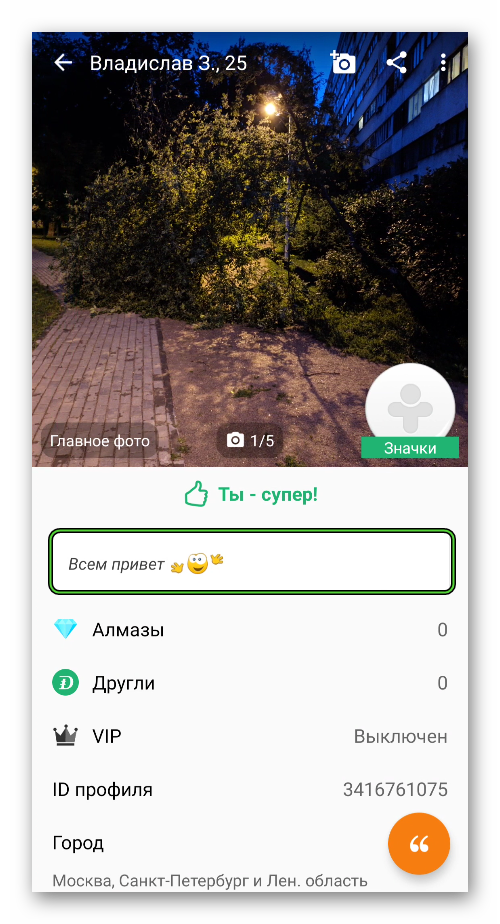Как изменить профиль в Друг Вокруг и что можно менять
ДругВокруг – это сервис для поиска новых знакомств, который существует уже больше 10 лет, причем до сих пор остается актуальным. Регистрация возможна как через номер телефона, так и через социальные сети, откуда автоматически берется информация: пол, возраст, имя, аватар, город и так далее. Но эти данные можно в любой момент отредактировать. Что для этого нужно сделать? Давайте разберемся, как изменить профиль в Друг Вокруг уже после регистрации.
Инструкция
По умолчанию приложение открывается на вкладке «Диалоги». И не совсем понятно, как перейти на страницу личных данных. Потому мы подготовили пошаговую инструкцию:
- Из любой вкладки приложения вызовите боковое меню. Делается это свайпом с левого края дисплея к правому или же тапом по иконке, отмеченной на изображении ниже:
- В отобразившемся меню нажмите на пункт «Открыть профиль».
- Дождитесь прогрузки страницы.

Здесь представлено множество граф с личными данными пользователя, которые можно заполнить. Рассмотрим основные из них:
- Город – изменение города в Друг Вокруг влияет на то, где система будет подбираться для вас пары. Доступно это не чаще чем раз в сутки.
- Ник – это то имя, которое собеседники видят в первую очередь, не открыв вашу страничку аккаунта.
- Имя и Фамилия – они отображаются уже в самом профиле.
- День рождения – влияет на возраст пользователя. Его можно редактировать только один раз, затем потребуется связаться со службой поддержки, чтобы подтвердить личность.
- Отношения – текущий социальный статус (холост, в браке, в активном поиске и т. д.).
- О себе – графа с описанием, личной информацией. Вводите что-то, чтобы завлечь собеседников.
- Интересы – тут все ясно.
- Социальные сети – привязка «учетки» Instagram.

Пароль
Это требуется для повышения безопасности учетной записи, ведь изначально код доступа генерируется системой и включает в себя только 6 цифр. А желательно использовать и буквы в разном регистре.
Поменять свой пароль в Друг Вокруг можно на той же странице. Действуйте по следующей инструкции:
- Нажмите на кнопку в виде трёх точек в правом верхнем углу.
- Во всплывающем меню выберите пункт с соответствующим названием, он будет самым первым:
- Введите в верхнюю графу старый пароль, который используется в настоящий момент.
- А затем – два раза новый, во вторую и в третью графу.
- Подтвердите действие.
Привязанный телефонный номер
Инструкция, как изменить номер телефона в Друг Вокруг, немного отличается от тех, что упомянуты выше. Причем редактировать его можно только один раз в сутки. Порядок действий в данном случае таков:
- Опять вызываем меню приложения, нажав на соответствующую иконку.
- Чуть пролистываем его, а потом тапаем на пункт «Настройки».

- Переходим к разделу «Управление профилем».
- Выбираем на открывшейся странице второй пункт.
- Теперь жмем на «Продолжить».
- Сначала указываем текущий телефон.
- Затем – новый.
- Дожидаемся, пока на него не придет СМС с кодом доступа.
- Завершаем процедуру.
Итоги
Изменить возраст в Друг Вокруг, а также другие пользовательские данные выйдет со страницы редактирования профиля или же непосредственно через настройки приложения. Не всем очевидна эта процедура, так что мы все разобрали в пошаговом формате.
Удачных вам интернет-знакомств и приятного общения!
Друг Вокруг восстановить страницу пользователя
Восстановить страницу Друг Вокруг можно по номеру телефона или через службу поддержки сайта. Зайти вновь на свой аккаунт удобнее всего через мобильное приложение или компьютерную версию.
Как восстановить доступ по номеру телефона?
Личную анкету на Друг Вокруг можно восстановить в течение шести месяцев после удаления. Для возврата данных достаточно указать номер телефона, по которому проходила авторизация.
Для возврата данных достаточно указать номер телефона, по которому проходила авторизация.
Чтобы вернуть старую страницу, следует открыть приложение на компьютере или мобильном устройстве. В окошке авторизации нужно выбрать пункт «У меня уже есть аккаунт» и нажать на него.
Далее появится окошко, где необходимо указать номер телефона и пароль для входа на сайт. Если пароль от аккаунта был забыт, следует нажать на вкладку «Восстановить пароль».
Система выдаст форму восстановления доступа, в которой нужно указать номер телефона, привязанный к аккаунту. После активации кнопки «Напомнить» придёт смс с новым паролем, который следует ввести для входа в аккаунт.
После ввода данных на экране появится старый профиль. При желании можно почистить сообщения, список друзей, обновить аватарку и начать общение с новыми людьми.
Как зайти на сайт без номера телефона?
Если старый номер мобильного недоступен, следует обратиться в службу поддержки. Модераторы помогут восстановить Друг Вокруг на телефон бесплатно и привяжут новые данные к странице пользователя.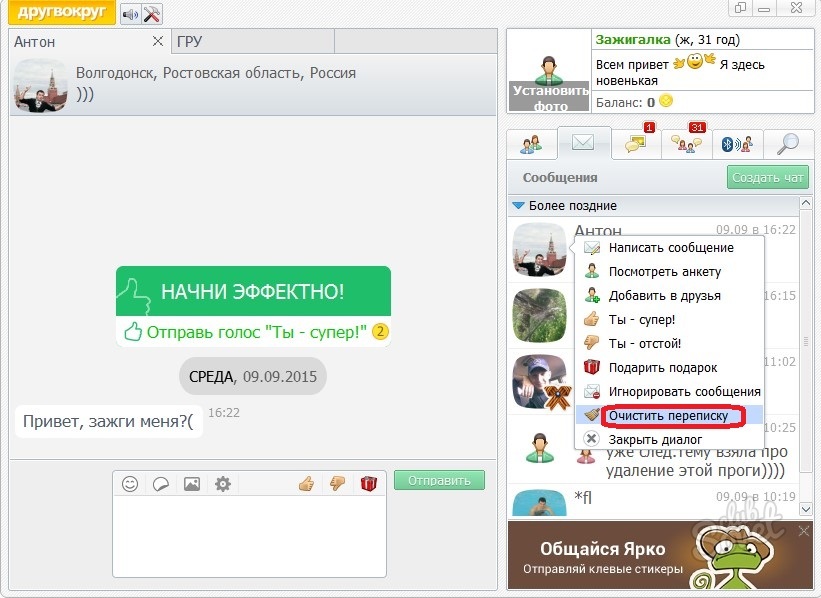
Оставить обращение можно через официальный сайт Друг Вокруг. На главной странице есть раздел «Вопросы и Ответы», в который следует перейти для дальнейших действий.
Сверху расположена строка поиска актуальных вопросов. Под ней находится ссылка для обращения к модераторам, на которую следует кликнуть. На экране появится форма со строкой для темы сообщения и полем для основного текста. Рекомендуется в сообщении указать личный e-mail, так как на него придёт ответ с последующими инструкциями по восстановлению доступа.
Эту форму можно также использоваться при обнаружении проблем в работе приложения. Все, что требуется — дать подробное описание проблемы и при необходимости приложить скриншоты. Администрация сайта обычно отвечает в течение пары дней.
Если вход на Друг Вокруг осуществлялся ранее через соцсети, рекомендуется указать ссылку на привязанную страницу. Модераторы помогут восстановить доступ и авторизоваться через выбранную социальную сеть.
Как восстановить переписку?
Самый главный вопрос после деактивации аккаунта — как восстановить удаленные сообщения? Ведь после того, как страница пользователя перестает работать, полностью исчезают все переписки.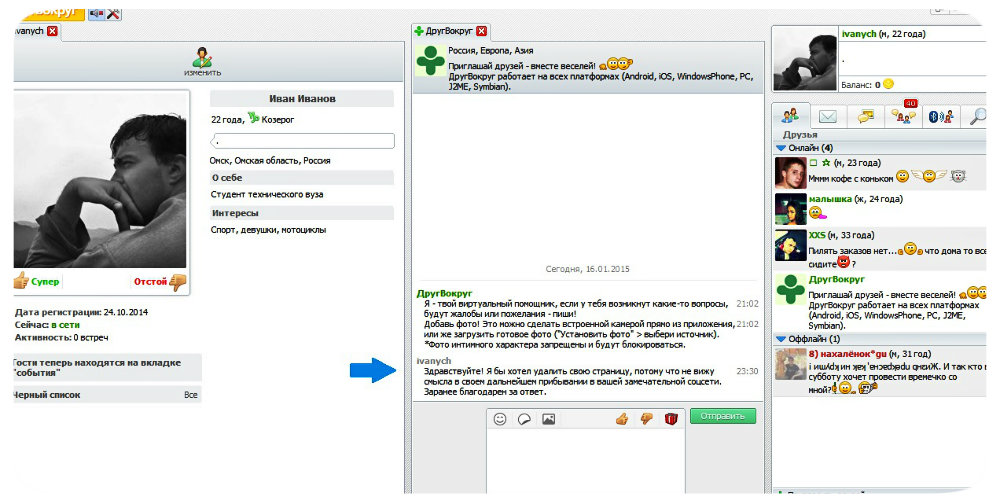
В этой ситуации на помощь снова придут модераторы Друг Вокруг. Обратиться к ним можно напрямую через сообщения в приложении. У каждого нового пользователя автоматически появляется страница Друг Вокруг в друзьях, поэтому найти ее не составит труда.
После обращения нужно следовать предложенным инструкциям.
Если переписка была удалена самим пользователем до деактивации аккаунта, восстановлению она не подлежит.
Чтобы повторно написать старым знакомым, их необходимо вновь добавить в друзья. В списке активных пользователей будут отображаться те, с кем происходило наиболее тесное общение до удаления страницы. Возле каждого профиля есть меню, через которое можно повторно отправить заявку в друзья или занести человека в черный список.
Страница была удалена давно — как быть?
Если аккаунт Друг Вокруг был удален более шести месяцев назад, восстановить его на сайте будет невозможно. Лучший вариант — зарегистрироваться на новый номер телефона и заново начать активность в социальной сети.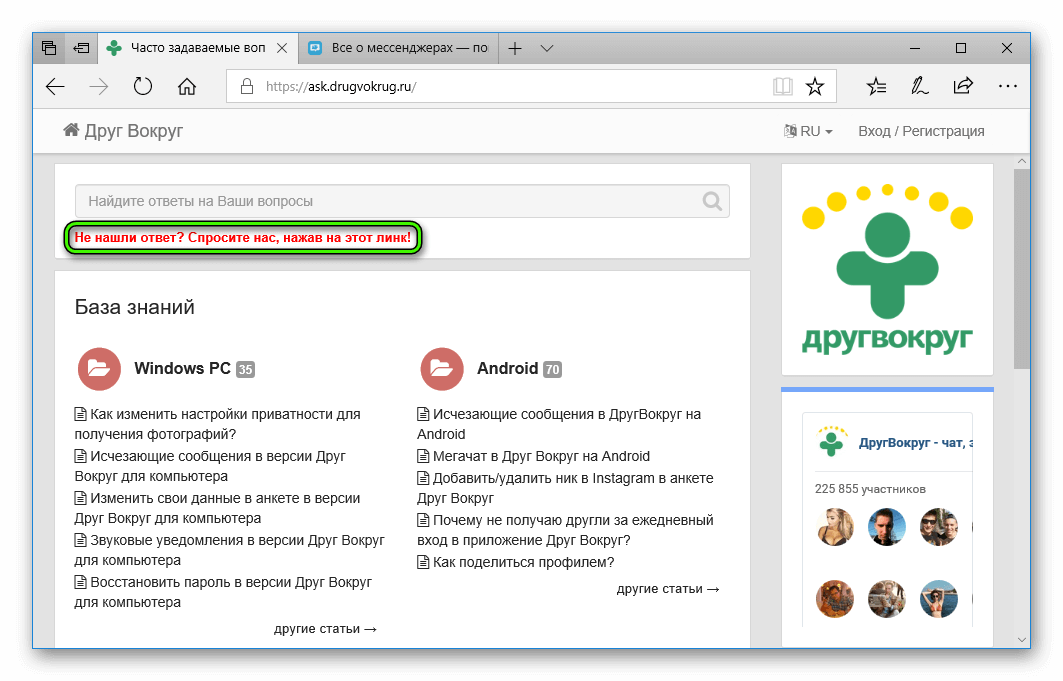
Процедура повторной регистрации займет всего пару минут. Для этого нужно открыть приложение и выбрать пункт «Регистрация». В открывшемся окне следует указать краткие данные о себе и привязать новый номер телефона через смс.
Далее откроется новый профиль пользователя, в котором можно указать дополнительные данные о себе и поставить фотографии, чтобы другие участники могли быстрее найти аккаунт.
На сайте Друг Вокруг восстановить страницу можно двумя способами:
- По номеру телефона;
- Через обращение в службу поддержки.
Если срок повторной активации аккаунта истек, рекомендуется создать новый профиль и добавить заново в друзья знакомых участников. Восстановить доступ к странице можно только в течение шести месяцев после удаления.
Бизнес аккаунт в Друг Вокруг: как убрать или добавить
Автор Оксана На чтение 4 мин. Просмотров 249
Бизнес-аккаунт в Друг Вокруг – это то же, что и премиальный. Разница в том, что сайт знакомств иногда показывает ошибки, связанные именно с «бизнес-профилем».
Ошибка с бизнес-профилем
Уведомление: «Переключитесь на бизнес-профиль» появляется у пользователей, которые отправляли одинаковые сообщения, добавляли много друзей. Система потребует приобрести премиальные функции, оплатив с помощью смартфона.
Способы решения ошибки с «бизнес-профилем»:
- создать новую учетную запись;
- обратиться в официальную техническую поддержку;
- удалить аккаунт и восстановить.
Страницы в Друг Вокруг удаляются не полностью: пользователь может восстановить учетную запись в течение 30 дней. После – информация и сам профиль будут убраны из сайта знакомств.
Ошибка с «бизнес» услугами возникает не только при рассылке спама, а и в случае, если на пользователя отправили жалобу. Это мог быть другой участник сайта знакомств или модерация. В Друг Вокруг функции «модерирования» есть у пользователей, которые подтвердили учетную запись и участвуют в специальной игре. Они оценивают, насколько фотографии участников соответствуют правилам.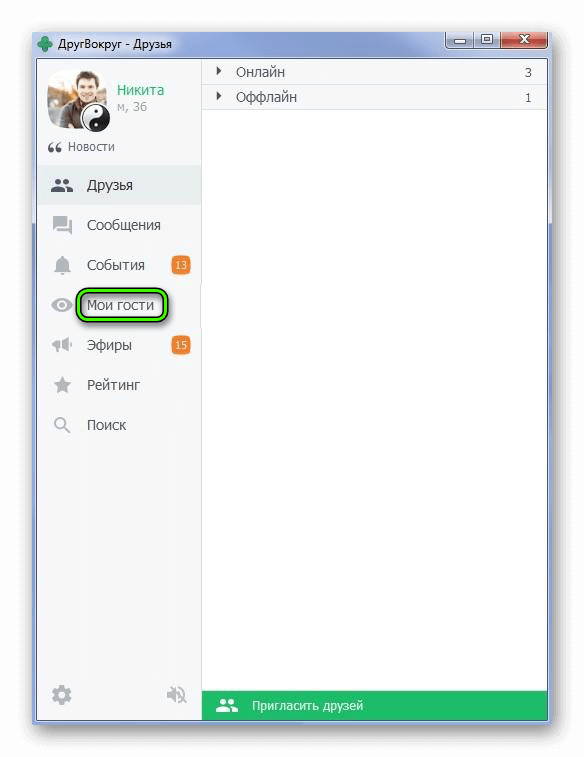
Как перевести с бизнеса в Личный
Чтобы отказаться от премиальнх услуг пользователь должен перейти в настройки Play Market или AppStore. Но такая функция доступна, если ранее был куплен VIP.
То есть, профиль не заблокирован, а ранее был подключен к премиуму:
- Открыть Play Market – авторизоваться в системе.
- Нажать по боковому меню – Подписки.
- Отвязать данные от Друг Вокруг.
С iOS:
- Открыть «Параметры» на смартфоне.
- Выбрать: «iTunes&AppStore».
- Ввести Apple ID – Подписки.
- Удалить с Друг Вокруг.
Теперь профиль будет переведен в статус «Личный» и уведомлений об оплате платных функций не должно быть.
Если средства продолжают списываться и появилась ошибка с «бизнес» услугами – обратиться в официальную техническую поддержку:
- Перейти по ссылке: https://drugvokrug.userecho.com/.
- Нажать под строкой ввода: «Спросите нас».
- Ввести заголовок и текстовое уведомление – указать контактный адрес электронной почты.

- Отправить.
Администрация даст ответ на указанный email. Рекомендуется, чтобы контактные данные совпали с теми, которые были указаны пользователем при регистрации учетной записи.
Создать новый аккаунт
Если убрать бизнес-аккаунт в Друг Вокруг не получается – нужно отозвать доступ банковской карте и удалить профиль.
Чтобы деактивировать учетную запись в Друг Вокруг с мобильной версии:
- Зайти в приложение.
- Перейти в свою учетную запись – нажать сверху три точки.
- Удалить свой профиль – подтвердить с помощью пароля.
Далее, чтобы зарегистрироваться заново, нужно использовать данные, которые отличаются от предыдущей учетной записи. То есть, другой номер телефона и адрес электронной почты.
Если указать предыдущую информацию – система просто восстановит ранее удаленный аккаунт. После повторной регистрации рекомендуется подтвердить данные с помощью номера телефона и не проявлять активности в течение первых двух дней.
Новый профиль также проходит проверку и модерацию. Но устанавливать то же фото или картинку, которые были на предыдущей странице – не стоит. Это должен быть абсолютно другой аккаунт, с указанными реальными или фиктивными данными. Последние можно редактировать спустя неделю, когда профиль будет полностью проверен.
Как подключиться к бизнес-функциям
Чтобы оформить бизнес-аккаунт в Друг Вокруг, нужно включить функции VIP через мобильное устройство. Подключение к премиальным функциям возможно только через смартфон, указав сведения от банковской карты.
Кому нужен премиальный профиль в Друг Вокруг:
- владельцам частного бизнеса. Но запрещено отправлять спам или оставлять в эфирах контактную информацию в виде номера телефона или адреса электронной почты;
- для пользователей, которые нередко отправляют подарки или платные стикеры своим друзьям;
- участникам сайта знакомств, которым нужна «Невидимка» и возможность скрыть статус: «Онлайн».
В основном, такие функции направлены на улучшение общения между пользователями, поиск партнера и друзей.
Друг Вокруг остается сайтом знакомств, где главное преимущество – общие чаты и поиск людей по указанным параметрам. Поэтому, рекламная деятельность, дублирование страниц и рассылка спама по базе – запрещенные действия.
Чтобы подключиться к VIP-услугам:
- Зайти в Друг Вокруг со смартфона.
- Перейти в раздел: «Меню» – VIP.
- Выбрать тариф – подтвердить оплату.
Пользователь может выбрать тариф оплаты от одной недели до целого года. Платеж выполняется единоразово и если функция: «Автоматическая оплата» включена – регулярно для продления пакета услуг.
Оксана
Давно пользуюсь Друг Вокруг, успела изучить все нюансы настройки и работы с этой социальной сетью
Задать вопрос
Если вы не нашли ответ на свой вопрос, напишите пожалуйста его в комментариях и я обязательно постараюсь вам помочь.
Пользователей нашли ответ
97%
Возвращаются на сайт
63%
Потратили меньше 5 минут на решение проблемы
89%
НравитсяНе нравитсяКак восстановить Друг Вокруг по номеру телефона и если потерял номер телефона?
Приложение для общения Друг Вокруг завоевывает все большую популярность с каждым днем. Дружелюбный интерфейс, множество дополнительных возможностей и легкий поиск потенциальных друзей делают эту программу достойной альтернативой прочим социальным сетям.
Дружелюбный интерфейс, множество дополнительных возможностей и легкий поиск потенциальных друзей делают эту программу достойной альтернативой прочим социальным сетям.
Если, по ошибке или умышленно, пользователь удалил свой профиль, существует несколько способов восстановления анкеты. Так как же восстановить Друг Вокруг?
Восстановление анкеты по номеру телефона
Если был удален профиль Друг Вокруг, восстановить страницу можно в течение месяца. Для этого достаточно скачать и установить приложение и зайти в него под своим паролем.
При первом запуске программа предложит войти под своим аккаунтом либо заново зарегистрироваться. Выбрав первый пункт, необходимо ввести собственный номер, по которому было совершена регистрация, и пароль.
Вспомнить все, или восстановление забытого пароля
Многим людям часто случается забывать пароль. Обычно пароли автоматически сохраняются в форме входа. Если пришлось переустановить систему, или приложение было удалено, автоматический вход не сработает.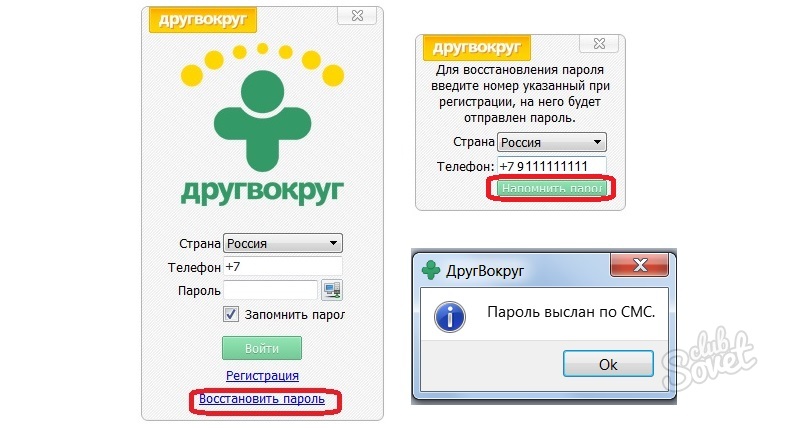
Если пароль был забыт, в форме входа есть вкладка, предлагающая восстановить забытое. Нажав на нее можно увидеть предупреждение о том, что информация будет выслана по смс.
Можно восстановить в Друг Вокруг пароль и обратившись в Администрацию. Там пользователю предложат ввести номер мобильного телефона, на который и будет выслан сгенерированный случайным образом пароль.
Восстановление без номера телефона
Иногда не получается осуществить в Друг Вокруг восстановление пароля с первой попытки. В таком случае рекомендуется обратиться в поддержку сервиса. Техническая поддержка оперативно реагирует на обращения клиентов, поэтому проблема будет решена в кратчайшие сроки. В этом случае необходимо будет активировать свой аккаунт через письмо, присланное на введенный e-mail.
Что делать, если профиль заблокирован?
Во время регистрации, каждый новый пользователь соглашается с правилами использования Друг Вокруг. Там же перечислены меры, которые могут повлечь за собой удаление или блокировку аккаунта.
Если какое-либо правило нарушено, администрация может в любой момент заблокировать доступ к анкете. Решение этой проблемы происходит путем обращения в техническую поддержку и никак иначе.
Восстановление контактов
После того, как успешно проведено восстановление Друг Вокруг, следует «навести порядок» в собственном списке контактов.
Для этого необходимо просто следовать инструкции.
- Нажав на собственный ник, следует открыть профиль.
- Пролистав открывшуюся страницу до самого низа, можно увидеть вкладку с контактами.
- Выбрав необходимую рубрику («Все контакты» или «Черный список контактов»), необходимо найти интересующего пользователя.
- После нажатия на галочку возле контакта, открывается меню, с помощью которого можно восстановить контакт или же напротив, удалить или добавить в игнор.
Следует помнить, что любое действие, проведенное с контактами, никак не отображается на странице. Поэтому добавив человека в черный список можно спать спокойно, ведь он об этом не узнает.
Описанный метод позволяет:
- убрать контакт из черного списка;
- добавить в друзья, если контакт был удален;
- провести восстановление контакта из списка игнорируемых пользователей.
Как правило, восстановление профиля и контактов можно совершить не позже чем через месяц после удаления приложения. Поэтому если анкета была заблокирована или пользователь удалил программу, следует восстановить данные как можно скорее, пока это еще возможно.
Как восстановить страницу в друг вокруг. Друг вокруг — восстановление пароля
Увы, но никто не застрахован от того, что в один, не слишком приятный момент, аккаунт в . Или не взломан, но просто потребуется пароль для входа – а пользователь забыл его. В любом случае, потребуется искать способ, как восстановить пароль в Друг Вокруг.
Как быстро восстановить пароль в Друг Вокруг
На самом деле, ничего сложного в восстановлении пароля нет. Пользователи частенько забывают свои пароли, и разработчики в курсе этого. Нужно:
Пользователи частенько забывают свои пароли, и разработчики в курсе этого. Нужно:
- выйти из своего аккаунта;
- закрыть приложение и повторно запустить его на устройстве;
- появится окно с предложением ввести логин и пароль;
- нужно нажать на пункт «Напомнить пароль» ;
- на телефонный номер, к которому был привязан аккаунт, поступит СМС с паролем.
Как изменить пароль
Если же аккаунт был взломан, то рекомендуется сразу после его возвращения сменить пароль. Сделать это довольно просто. Нужно перейти в настройки и отыскать соответствующий пункт в меню. Потребуется также набрать сначала старый пароль, а затем еще два раза новый. И тогда пароль будет изменен. Соответствующее СМС поступит на указанный при регистрации номер телефона. В случае же, если злоумышленник успел сменить пароль на новый – можно быстро узнать, что это за пароль указанным выше способом.
Бывает так, что радость общения, омрачается тем, что войти в акаунт по каким — то причинам у Вас не получается.
Чтобы исправить ситуацию, нужно восстановить потерянный или забытый пароль.
Для этого, существуют два способа, но оба из них требуют доступу к Вашей сим карте на телефоне. Пользователю, необходимо войти в меню приложения «настройки», там отключить авто вход, потом «сохранить» и попробуйте войти еще раз, там высветится кнопка «напомнить пароль» , нажав ее
Вам на мобильный телефон придет смс сообщение с Вашим паролем.
Если же, Ваше приложение закрыто и автовход отменить Вы не можете, при входе в приложение под пунктом «регистрации» и «входа» на сайт есть подпункт «восстановить пароль» , нажав ее Вы также получите свой пароль от акаунта.
В любом случае, потребуется телефон, вот почему, так необходимо при регистрации указывать правильный и действительный номер сим карты. Если карту, которую Вы использовали при, Вы потеряли или больше ею не пользуетесь, то к сожалению, Вам придется наново проходить регистрацию на сайте.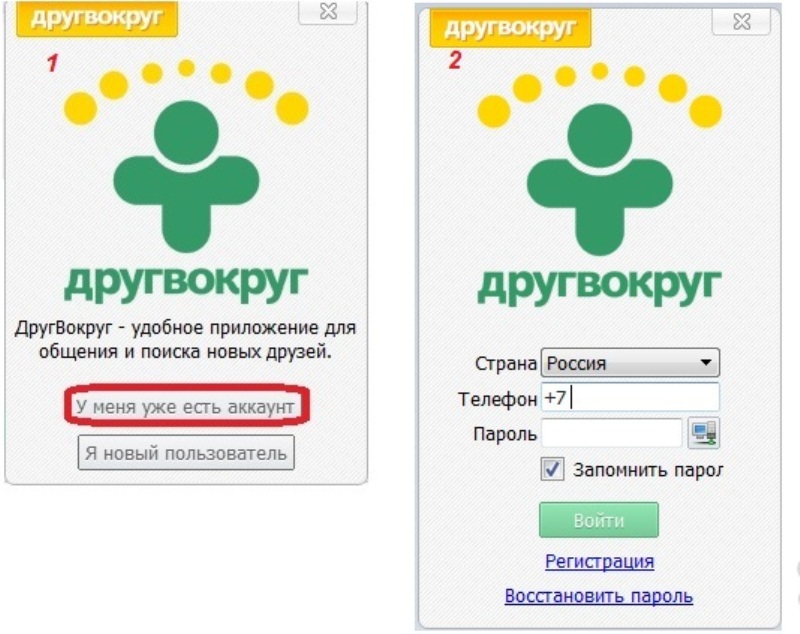
Приложение для общения Друг Вокруг завоевывает все большую популярность с каждым днем. Дружелюбный интерфейс, множество дополнительных возможностей и легкий поиск потенциальных друзей делают эту программу достойной альтернативой прочим социальным сетям.
Если, по ошибке или умышленно, пользователь удалил свой профиль, существует несколько способов восстановления анкеты. Так как же восстановить Друг Вокруг?
Восстановление анкеты по номеру телефона
Если был удален профиль Друг Вокруг, восстановить страницу можно в течение месяца. Для этого достаточно скачать и установить приложение и зайти в него под своим паролем.
При первом запуске программа предложит войти под своим аккаунтом либо заново зарегистрироваться. Выбрав первый пункт, необходимо ввести собственный номер, по которому было совершена регистрация, и пароль.
Вспомнить все, или восстановление забытого пароля
Многим людям часто случается забывать пароль. Обычно пароли автоматически сохраняются в форме входа.
Если пароль был забыт, в форме входа есть вкладка, предлагающая восстановить забытое. Нажав на нее можно увидеть предупреждение о том, что информация будет выслана по смс.
Можно восстановить в Друг Вокруг пароль и обратившись в Администрацию. Там пользователю предложат ввести номер мобильного телефона, на который и будет выслан сгенерированный случайным образом пароль.
Восстановление без номера телефона
Иногда не получается осуществить в Друг Вокруг восстановление пароля с первой попытки. В таком случае рекомендуется обратиться в поддержку сервиса. Техническая поддержка оперативно реагирует на обращения клиентов, поэтому проблема будет решена в кратчайшие сроки. В этом случае необходимо будет активировать свой аккаунт через письмо, присланное на введенный e-mail.
Что делать, если профиль заблокирован?
Во время регистрации, каждый новый пользователь соглашается с правилами использования Друг Вокруг.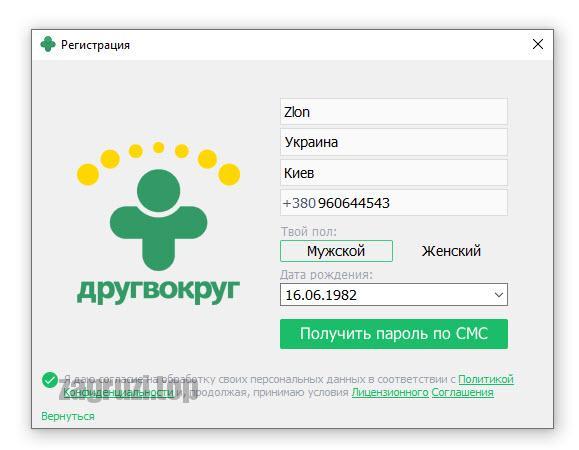
Если какое-либо правило нарушено, администрация может в любой момент заблокировать доступ к анкете. Решение этой проблемы происходит путем обращения в техническую поддержку и никак иначе.
Восстановление контактов
После того, как успешно проведено восстановление Друг Вокруг, следует «навести порядок» в собственном списке контактов.
Для этого необходимо просто следовать инструкции.
- Нажав на собственный ник, следует открыть профиль.
- Пролистав открывшуюся страницу до самого низа, можно увидеть вкладку с контактами.
- Выбрав необходимую рубрику («Все контакты» или «Черный список контактов»), необходимо найти интересующего пользователя.
- После нажатия на галочку возле контакта, открывается меню, с помощью которого можно восстановить контакт или же напротив, удалить или добавить в игнор.
Следует помнить, что любое действие, проведенное с контактами, никак не отображается на странице.
Поэтому добавив человека в черный список можно спать спокойно, ведь он об этом не узнает.
Описанный метод позволяет:
- убрать контакт из черного списка;
- добавить в друзья, если контакт был удален;
- провести восстановление контакта из списка игнорируемых пользователей.
Как правило, восстановление профиля и контактов можно совершить не позже чем через месяц после удаления приложения. Поэтому если анкета была заблокирована или пользователь удалил программу, следует восстановить данные как можно скорее, пока это еще возможно.
Сервис ДругВокруг создан для удобного общения с друзьями и поиска новых знакомств. При помощи bluetooth можно всегда быть в курсе того, кто тебя окружает в настоящий момент, мгновенно получать и отправлять сообщения, изучать круг интересов возможных друзей, чтобы от виртуального знакомства перейти в реальное. Проблема ресурса – в том, что некоторые пользователи сталкиваются со сложностями восстановления утерянного пароля в ДругВокруг.
Стандартная процедура восстановления пароля
Стандартная процедура восстановления пароля состоит в следующем:
- Перейдите в настройки приложения – кнопка вверху справа.
- Снимите галочку с пункта «Сохранить пароль».
- Перейдите в пункт «Подключение», затем кликните «Сохранить».
- Закройте приложение, откройте его вновь.
- Остается только выбрать «Восстановить пароль» и ввести номер с экрана.
- На номер мобильного, указанный вами при регистрации, придет смс с новым паролем.
Восстановление пароля, если лимит попыток исчерпан
Алгоритм восстановления пароля к аккаунту будет тот же, но зайти в приложение надо с другого компьютера или изменить его IP-адрес. При отсутствии альтернативного компьютера и невозможности смены его IP-адреса надо подождать время, указанное в приложении ДругВокруг. Обычно время паузы после нескольких неудачных входов составляет от 1 час до суток.
Восстановление пароля через сайт техподдержки
Вы получили сообщение «вы вошли с другого устройства», «лимит попыток на сегодня исчерпан», смс на телефон не приходит, пароль не восстанавливается, тогда обратитесь в службу технической поддержки ДругВокруг. Для этого перейдите к ней по ссылке ask.drugvokrug.ru , обязательно зарегистрируйтесь через свой мейл и подтвердите регистрацию. Напишите по адресу [email protected] письмо и опишите вашу проблему. Напишите номер вашего мобильного, из-за которого возникла проблема.
Для этого перейдите к ней по ссылке ask.drugvokrug.ru , обязательно зарегистрируйтесь через свой мейл и подтвердите регистрацию. Напишите по адресу [email protected] письмо и опишите вашу проблему. Напишите номер вашего мобильного, из-за которого возникла проблема.
Восстановление пароля без сим-карты
Самый сложный случай – отсутствие сим-карты с номером, который сохранен в автозапуске при регистрации в сети ДругВокруг. Пароль приложение генерирует самостоятельно, он отправляется пользователю в смс и сохраняется. При утере телефона с сим-картой восстановить пароль уже невозможно, т.к. он пересылается только на старый номер. Привязка к почтовому ящику отсутствует. В этом случае можно обратиться к оператору сотовой связи и восстановить сим-карту с тем же номером или создать новый аккаунт в ДругВокруг.
Взлом или подбор пароля к аккаунту
Имейте в ввиду, способов восстановления страницы в ДругВокруг без сим-карты с номером, привязанным к вашему аккаунту, не существует. Опасайтесь вымогателей. Если вы не можете войти в свой профиль по паролю, вероятно, вас банят модераторы. А вот предложение написать смс по указанному короткому номеру – точно от мошенников.
Опасайтесь вымогателей. Если вы не можете войти в свой профиль по паролю, вероятно, вас банят модераторы. А вот предложение написать смс по указанному короткому номеру – точно от мошенников.
Ситуации, когда теряются данные для входа в аккаунт того или иного сервиса, встречаются довольно часто. Случится такое может даже у самого ответственного пользователя. И никому не захочется заново регистрироваться по такой причине. Ведь, например, в ДругВокруг на личной страничке хранятся памятные переписки, фотографии и контакты. Гораздо логичнее постараться возвратить доступ. Более детально остановимся на вопросе: «Как восстановить Друг Вокруг ?».
Восстановление доступа к профилю
Чтобы вернуть свой пароль в данном сервисе знакомств, достаточно пройти стандартную процедуру. Но ее вызов несколько отличается для мобильных устройств и ПК. Поэтому мы подготовили инструкцию для каждого из случаев.
Важно сказать, что сбрасывать пароль можно только раз в сутки. Если вы попытаетесь сделать это во второй раз, то отобразится соответствующая ошибка. Такая система работает из соображений безопасности для защиты пользователей.
Если вы попытаетесь сделать это во второй раз, то отобразится соответствующая ошибка. Такая система работает из соображений безопасности для защиты пользователей.
Мобильные устройства
В первую очередь разберемся, как восстановить страницу в ДругВокруг на смартфонах и планшетах. Она одинакова актуальна для Андроида, Windows Phone и iOS. Порядок действий для «карманных» гаджетов таков:
ПК
На компьютерах и ноутбуках тоже доступна процедура возврата аккаунта для Друг Вокруг. Вызывается через официальный клиент сервиса . Запустите его и кликните на «У меня уже есть аккаунт». В открывшемся окне выберите пункт «Восстановить пароль». Теперь укажите телефонный номер и нажмите на зеленую кнопку. Код для авторизации поступит вам в SMS на указанный мобильный.
Друг Вокруг Вход (Моя страничка) онлайн приложения ДругВокруг
Друг Вокруг – интересная программка для тех, кто хочет круглосуточно поддерживать связь с друзьями или завести новые знакомства.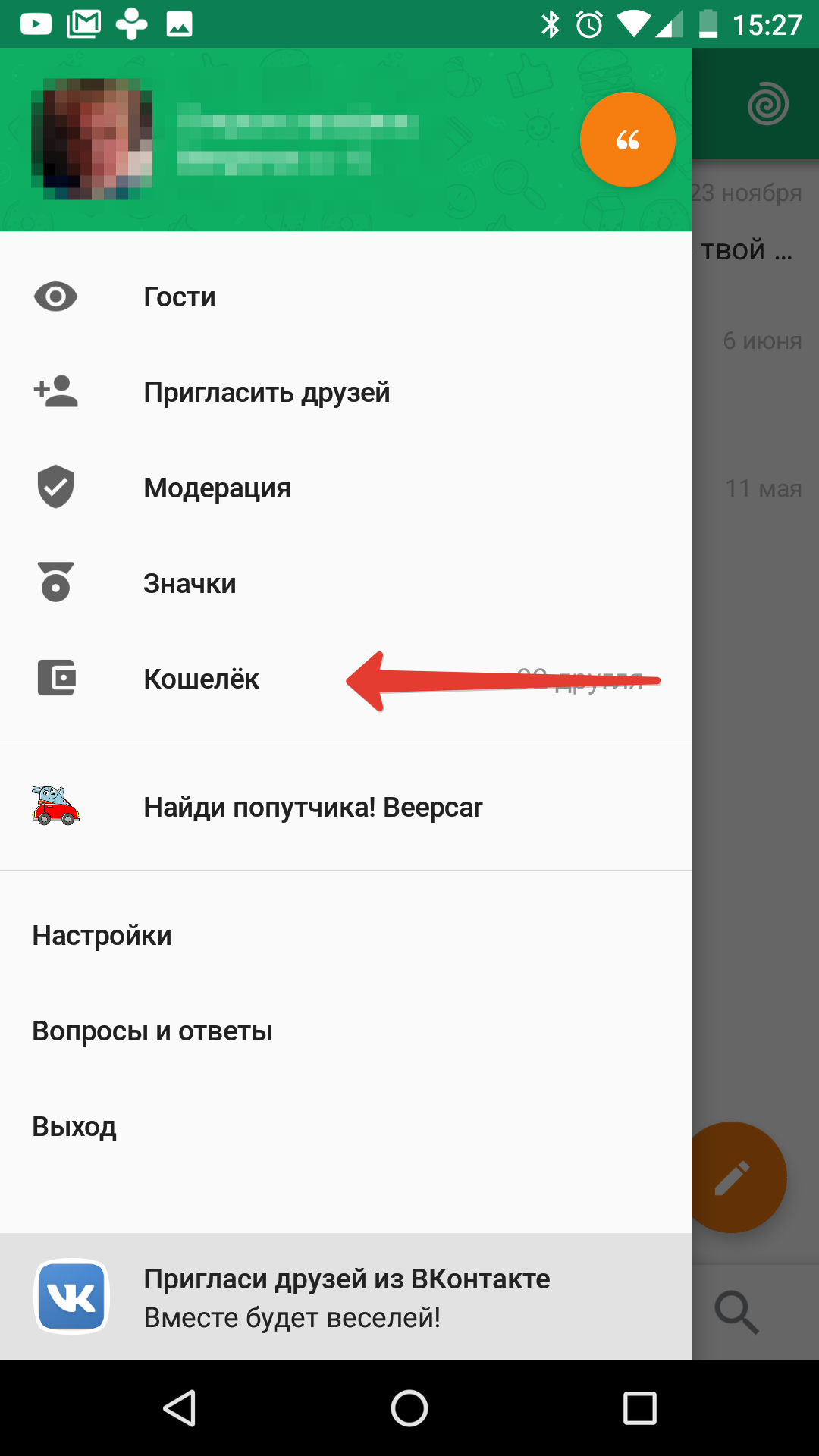 Его основным отличием, от других сервисов является то, что Друг Вокруг Вход на сайт через браузер невозможен.
Его основным отличием, от других сервисов является то, что Друг Вокруг Вход на сайт через браузер невозможен.
Войти на страничку через приложение:
Друг Вокруг для Android (90,3 МБ) или с Google Play
Друг Вокруг для Windows (0,37 МБ)
Друг Вокруг для iPhone (400,7 МБ)
Друг Вокруг для Windows Phone (23,1 МБ)
Все коммуникации осуществляются только через официальное приложение, которое портировано на все популярные и малоиспользуемые сегодня платформы. Отсутствие функции посещения профиля через web-интерфейс объясняется преследованием несколько иных функций, по сравнению с популярными сервисами для обмена сообщениями.
Принцип функционирования
Как известно, в Друг Вокруг Вход без скачивания невозможен. Для эксплуатации функций сервиса необходимо загрузить программу на ваше устройство, пройти регистрацию с привязкой номера телефона к аккаунту. После подтверждения телефонного номера необходимо зайти в Друг Вокруг, используя прикрепленный номер телефона и заданный пароль. Далее программа потребует заполнения анкет, причем информацию следует вводить правдивую и как можно подробнее, ибо в таком случае вас будет проще отыскать единомышленникам.
Далее программа потребует заполнения анкет, причем информацию следует вводить правдивую и как можно подробнее, ибо в таком случае вас будет проще отыскать единомышленникам.
Сформировать список друзей в приложении можно несколькими методами:
- добавление в контакты людей, которые зарегистрированы в Друг Вокруг и находятся в адресной книге телефона или памяти СИМ-карты;
- поиск единомышленников, расположенных в радиусе действия Bluetooth посредством данного интерфейса;
- использование возможностей интегрированной поисковой системы.
Когда совершили в Друг Вокруг Вход впервые, программа, не спрашивая, просканирует телефонный справочник устройства и предложит добавить первых друзей из числа контактов, которые имеют аккаунт в системе.
Уникальная функции поиска людей, использующих приложение через Bluetooth, позволит найти юзеров, находящихся в радиусе нескольких десятков метров. Реально это при условии, что у них активирован Bluetooth и запущен данный клиент.
Классический поиск с фильтрами по возрасту, полу, интересам, месту жительства и прочим критериям знаком всем любителям социальных сетей.
Процесс общения
Сформировав пока что узкий круг друзей, войти в Друг Вокруг в следующие разы будет интереснее, ведь кто-то из них может оставить сообщение или порекомендовать вас своим знакомым. Также существует вероятность, что вас найдут единомышленники, если круг интересов не затрагивает большое число людей (получить предложение дружбы от любителя шашек «Го» намного проще, чем от почитателя Покемонов, ибо последних на порядки больше).
Завязать разговор и обмениваться сообщениями в виде текста, смайлов, стикеров и файлов сможет любой пользователь, ибо концепция программы ничем не отличается от ICQ или ей подобных, за исключением некоторых тонкостей интерфейса и малоприметных функций.
Оформление
Дизайнеры проекта не изобретали велосипед, и сделали приложение с типичным для социальных сетей интерфейсом. Однако вместо главного меню в программе присутствуют вкладки, выполняющие роль разделов.![]() Именно через них можно просмотреть новости, зайти в диалоги, список товарищей, поискать новых друзей по одному из алгоритмов или завести знакомство в общем чате.
Именно через них можно просмотреть новости, зайти в диалоги, список товарищей, поискать новых друзей по одному из алгоритмов или завести знакомство в общем чате.
Такие чаты делятся на:
- домашние – включают пользователей с одного города;
- региональный – участвуют пользователи одной географической области;
- в глобальный чат может зайти любой желающий.
Имейте в виду: если кто-то утверждает, что Друг Вокруг Вход онлайн реален или попали на страницу входа в учетную запись через браузер, знайте, в обоих случаях вы столкнулись в мошенниками или плодами их творения (фишинговые страницы, вредоносное ПО). После ввода данных для авторизации во втором случае, например, кнопка «Войти» попросту активирует Java-скрипт, который отправит ваши логин-пароль на почту злоумышленника. В таких ситуациях следует сразу же сменить пароль и проверить ПК антивирусным сканером.
Как выглядит удаленная страница в друг вокруг. Как удалить друг вокруг аккаунт и приложение
Планшеты, смартфон, ПК и прочие устройства, плотно вошли в нашу жизнь. Множество различных социальных сетей позволяют интересно провести время. С помощью таких приложений, как Друг Вокруг, скучать не придется.
Множество различных социальных сетей позволяют интересно провести время. С помощью таких приложений, как Друг Вокруг, скучать не придется.
Многие пользователи не знают, как удалиться из Друг Вокруг и продолжают тратить свое время. Если программа по какой-либо причине надоела, существует три способа избавиться от собственного профиля:
- удаление Друг Вокруг;
- удаление анкеты;
- изменение личных данных на выдуманные.
Какой способ предпочесть, каждый решает сам для себя.
Деинсталляция приложения
Эта инструкция пригодится тем, кто не знает, как удалить приложение Друг Вокруг. Решение проблемы на ПК осуществляется следующим способом.
- Открыть панель управления.
- Выбрать в списке пункт, позволяющий удалить программы.
- Найти приложение Друг Вокруг и нажать на его деинсталляцию.
На мобильном устройстве (смартфоне или планшете) сделать это еще проще. Достаточно зайти в меню установленных программ и зажать иконку Друг Вокруг. Затем пользователю останется только согласиться с этим действием, после чего произойдет удаление Друг Вокруг.
Затем пользователю останется только согласиться с этим действием, после чего произойдет удаление Друг Вокруг.
Как уничтожить анкету?
Чтобы полностью уничтожить собственный профиль, необходимо посетить раздел настроек программы. В самом низу находится раздел, позволяющий удалить анкету. Об этом свидетельствуют маленькие синие буквы. Нажав на этот раздел, программа предложит пользователю согласиться с выбранным действием. Как правило, полное уничтожение анкеты из базы данных происходит по истечению 30 дней. Это время дается на случай, если человек вдруг передумает.
Спустя месяц появится фраза «профиль удален», Друг Вокруг отныне может быть забыт.
Ускорить процесс можно, написав в обратную связь администрации проекта.
Изменение личных данных
Если по какой-то причине не получается избавиться от собственной анкеты навсегда, можно воспользоваться следующим приемом.
Он заключается в изменении личных данных на выдуманные.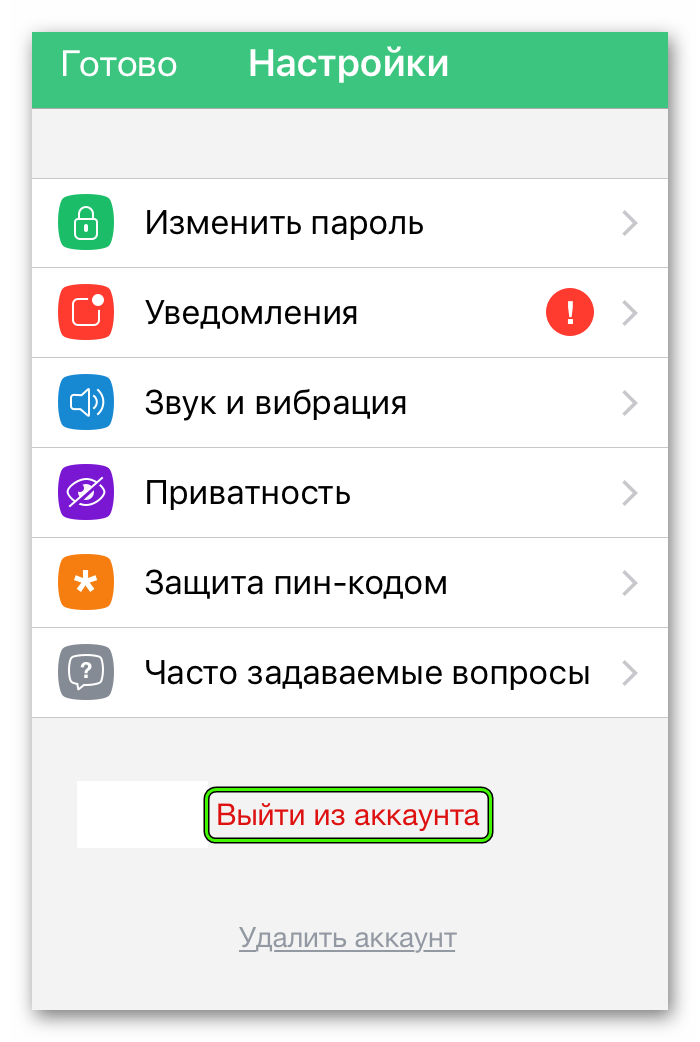 Для этого следует избавиться от всех добавленных друзей, изменить фотографию и личные данные на придуманные.
Для этого следует избавиться от всех добавленных друзей, изменить фотографию и личные данные на придуманные.
Преимуществами такого метода является возможность в любой момент вернуться в приложение. Для этого достаточно снова скачать программу, зайти в собственную анкету и изменить данные на реальные.
Если вы собираетесь удалить аккаунт в друг вокруг, то воспользуйтесь нашими рекомендациями. В социальной сети ДругВокруг нет такой возможности, как удаление страницы навсегда, но вы сможете прибегнуть к некоторым хитростям, о которых мы расскажем в этой статье.
Письмо администрации
Этот способ можно попробовать использовать если вы уверены, что больше никогда не захотите восстанавливать свой аккаунт. Вам следует найти профиль ДругВокруг (Администрация) в списке ваших контактов и написать им сообщение о том, что вы хотели бы удалить свой аккаунт полностью из их сети.
Обычно через некоторое время страница будет удалена (если письмо было составлено грамотно и не попало в спам). Старайтесь писать без грамматических ошибок и в вежливой форме, ведь в службе поддержки работают тоже люди.
Старайтесь писать без грамматических ошибок и в вежливой форме, ведь в службе поддержки работают тоже люди.
Чистка профиля
Если первый способ не получился, то воспользуйтесь самым простым. Вам будет нужно очистить свой профиль полностью. Для этого находим кнопку «Изменить» и меняем все свои данные, ставим другую картинку и удаляем интересы. Последним штрихом будет удаление друзей из списка контактов.
После всех действий ваша анкета будет обезличена и вам перестанут писать.
Удаление профиля через компьютер
Данный вариант подходит тем, у кого установлена программа ДругВокруг для Windows. В настройках приложения есть незаметная кнопка «удалить». После того, как вы нажмете на нее Ваш профиль будет скрыт из поиска и отныне перестанут приходить сообщения. Страница будет стерта после месяца (при условии, что вы не будете заходить в свой профиль).
Если вы знаете другие способы как удалиться из Друг Вокруг, то пишите ниже в комментариях и мы добавим этот вариант в нашу статью.
Как удалить страницу в Друг Вокруг
Доброго времени всем! Сегодня я расскажу как удалить страницу в Друг Вокруг навсегда. Социальными сетями сегодня пользуются все современные люди. Молодежь отдает предпочтение российской Вконтакте, более старшее поколение – Facebook, люди вне зависимости от возраста пользуются Pinterest, Instagram и т.д.
Особенно возросла популярность тогда, когда появилась возможность всегда «носить» их с собой – подключаться с помощью смартфона. Это удобно, прикольно, современно и позволяет быть с друзьями и родственниками на расстоянии вытянутой руки совершенно бесплатно (плата за Интернет не считается).
Давайте вспомним, чем мы любим заниматься в социальных сетях:
- Общаться с друзьями и знакомыми.
- Обмениваться файлами.
- Делиться личными фотографиями и видео.
- Читать новости друзей.
- Участвовать в группах по интересах (рукоделие, музыка, сплетни, мода, украшения, красота и т.д.).
- Слушать музыку.

- Продвигать услуги или товары (например, Вконтакте уже давно превратилась в полноценную торговую площадку).
- Играть в игры. Не думайте, мы не забыли «Веселую ферму», «Загадочный дом» и другие игры, в которые сегодня играют в соцсетях люди. Мы просто оставили это на десерт.
Разумеется, данный список можно продолжать вечно. Сколько людей, столько и интересов, столько и тараканов в голове, не так ли?
Но рано или поздно случается так, что нам надоедает эта кипа информации, падающая на голову ежедневно, из которой правду от вымысла отличить сложно. Или появляются надоедливые Интернет-поклонники, от которых невозможно избавиться. Или же вы попросту хотите освободить время, затрачиваемое на перелистывание новостной ленты, на более нужные и полезные дела. Причины могут быть разные, но решение в голову приходит одно – удалиться из социальной сети.
И тут начинается самое интересное! Если зарегистрироваться было относительно легко и предельно понятно, то функция «удалить профиль» имеется не в каждой соцсети. Именно к таким «крепостям» и относится Друг Вокруг.
Именно к таким «крепостям» и относится Друг Вокруг.
Социальная сеть Друг Вокруг – что это
Кто еще не знает, Друг Вокруг – Интернет сервис, который изначально планировался как сайт знакомств. Постепенно он превратился в программу быстрого обмена сообщениями, напоминающую ICQ (однако с существенными различиями).
Благодаря удобству пользования, простоте навигации, возможности добавлять неограниченное количество друзей и бесплатно с ними общаться миллионы людей используют данный сервис, также считающийся социальной сетью. Здесь у каждого человека есть свой профиль, заполненный личной информацией, фотографиями, можно заходить на страницы других участников и смотреть, кто посещал вашу.
Достоинств у этой программы много, а именно:
- Возможность мгновенно обмениваться сообщениями и общаться.
- Бесплатность общения, за счет чего достигается существенная экономия.
- Можно создавать чаты и общаться с группой людей.
- Понятный интерфейс, легкая регистрационная форма, минимум требований и полей для заполнения.

Разумеется, нашему человеку на 100% угодить нельзя, поэтому пользователи также выделили некоторые изъяны: голоса, презенты, стикеры – все это платно.
Люди знакомятся, общаются с помощью установленной на компьютер, ноутбук либо смартфон программы. Даже самый допотопный телефон с выходом в Интернет поддерживает это приложение. Справиться с установкой сможет даже пятилетний ребенок, настолько там все просто. Но вот с удалением придется повозить. Об этом идет речь дальше.
Как удалить страницу в Друг Вокруг — 3 варианта
В большинстве случаев, удалить страницу в социальных сетях невозможно, либо чрезвычайно трудно. Сколько бы вы его не чистили, он все равно висит в системе.Но мы знаем что делать, и можем предложить сразу 3 способа, как удались профиль в соцсети Друг Вокруг.
Способ №1: Удаление профиля в настройках самого приложения
Около двух лет пользователи вышеуказанной социальной сети для удаления аккаунта пользовались лишь 2ым и 3им способами (о них мы поговорим ниже), но относительно недавно разработчики все же добавить функцию удаления профиля. Для этого необходимо следовать такой простенькой инструкции:
- Найдите пункт «Настройки» и выберите его.
- В меню настроек вы увидите список, где внизу размещена ссылка «Удаление профиля». Подумайте еще раз, точно ли вы хотите удалить аккаунт? Если да – смело нажимайте.
- Сейчас перед вами появилось диалоговое окно, спрашивающее, не передумали ли вы. Не передумали? Тогда кликайте «Удалить».
После этих несложный манипуляций ваш аккаунт заблокируется, и на протяжении месяца будет видеть в статусе ожидания удаления. Месяц отлагательства дается для того, что если пользователь передумает, у него есть около 30 дней для восстановления страницы. Если в течении месяца этого не было сделано – профиль навсегда удаляется.
Способ №2: Обращение к администрации сайта
Это наиболее быстрый вариант. Пишите администрации данной социальной сети сообщение, в котором высказываете просьбу удались ваш профиль. Как это сделать:
- В списке своих друзей находите человека с именем «Друг Вокруг» — это и есть администратор.
- Пишите письмо с просьбой об удалении, но делайте это грамотно и без ошибок, иначе можете получить негативный ответ.
- Укажите в письме причины удаления (надоедливый поклонник, не нравится, уходит много времени и т.д.).
- Отправляете письмо.
Как правило, после такой мотивированной просьбы нужный профиль удаляется. Если в вашей ситуации этот метод оказался бесполезный, воспользуйтесь первым, о котором говорили выше, или третьим, к которому мы плавно и переходим.
Способ №3: Заметаем следы
Если у вас ну никак не получается удалиться, остался один путь – замести следы. Для этого вы убираете или меняете всю личную информацию, удаляете личные фотографии, меняете аватар, имя и фамилию, также обязательно стоит почистить список друзей. Другими словами, сделайте из страницы профиль совершенно другого человека.
Пусть это будет Вася Пупкин(вместо имени можно просто точку поставить) без друзей и с фотографией пингвина на аватарке. Так вы превратились в неактивного пользователя. Можно считать, что страница удалена.
Как удалить свою страницу в Друг Вокруг на Android
Для этого выполняем следующие простые шаги:
- Открываете меню программы (вверху слева).
- Кликните на свое имя (ник).
- Откройте меню аккаунта (иконка может находиться сверху, либо нужно кликнуть на аппаратную клавишу меню на аппарате – все зависит от модели смартфона).
- В открывшемся списке выбираете «Удалить свой профиль».
Далее профиль блокируется на месяц. Если вы передумаете в течение этого срока, можете восстановить, если нет – примерно через 30 дней аккаунт полностью перестанет существовать. Если вы передумали, и восстановили аккаунт, но потом снова решили удалить, сделать это сможете только через неделю. На IOS схема удаления аналогичная.
«Друг вокруг» — онлайн-чат для молодёжи — миниатюрная социальная сеть с собственным мессенджером. Тут тебе и лайки, и сообщения, и круг друзей, и поиск собеседников по заданному региону, и ещё множество всяких полезностей и «плюшек». В общем, общение без границ. Красиво, комфортно? Весьма!
Только вот иногда всё равно в какой-то момент подкрадываются к пользователям коварные мыслишки: «А ну его, все эти сетевые коммуникации!» – или что-то вроде – «А не поселиться ли в какой-то другой соцсети?» (но так торкает совсем уж искушённых сетевых социоманов).
Хотя могут быть и другие варианты. Суть в том, что все они в той или иной степени подводят пользователя к принятию решения «Удалить аккаунт «Друг Вокруг», и всё тут!» Только вот как его реализовать правильно, к сожалению, не все знают. И от того, зачастую, нервничают, особенно если страницу нужно срочно изничтожить.
А не нужно так! Ибо дело это чепуховое. Впрочем, убедитесь в этом сами, когда освоите способы удаления аккаунта, приведённые ниже.
Способ №1: «Админ, привет и пока!»
Как вы, наверное, догадались из названия способа, речь идёт об обращении в техподдержку онлайн-чата с просьбой убрать личный профиль.
По умолчанию аккаунт администратора под названием «Другвокруг» уже добавлен в друзья. Так что почтовых ящиков, телефонов, скайпа и прочих средств связи для волеизъявления, то есть выказывания нежелания, к счастью, искать не придётся.
1. На вкладке «Друзья» найдите аккаунт «Друг вокруг» и перейдите в режим отправки сообщения.
2. Текст просьбы составляйте в лаконичной вежливой форме. Укажите причину, из-за которой больше не желаете использовать приложение и, собственно, пребывать в чате. Не используйте жаргонные словечки, сленг или, ещё чего хуже, агрессивные высказывания. Например, «Чел, у меня траблы, прибей мой ак!», «Мне ваша соцсеть … » и т.д., и т.п.
3. Когда послание будет готово, жмите «Отправить» с глубокой надеждой на успех ваших усилий.
Если будет всё «ok», через некоторое время аккаунт будет полностью удалён. А проверить, случилось это или нет, довольно легко. Попытайтесь зайти в мессенджер под своим логином. Появится сообщение: «Такого пользователя нет». Всё, проблема навсегда решена. Профиль откроется, как ни в чём ни бывало. Подождите ещё немного или попробуйте удалиться из «Друг вокруг», задействовав альтернативный способ (см. ниже).
Способ №2: «Я — это не я»
Технически аккаунт остаётся за вами, но визуально, внешне, об этом будете знать только вы. По факту, осуществляется «заморозка»: искажаются данные, меняется аватарка и прочие признаки принадлежности личности (то есть вас) к этому логину.
Изменение анкеты
1. В главном меню мессенджера выберите раздел «Моя анкета».
2. Нажмите иконку «Изменить».
3. Теперь необходимо изменить анкету до неузнаваемости. «Обновляя» поля данных, не стесняйтесь проявлять фантазию в подборе букв и слов. Главное, чтобы не было ни единого намёка, указывающего на вашу личность. Изменяйте всё: «Имя и фамилия», «Место проживания», «Интересы», «О себе». И не забудьте сохранить «Новые данные».
Удаление фото
Снова зайдите в менюшку и кликните «Моё фото». Далее замените свой портрет на какую-нибудь абстрактную картинку. Допустим, на «Чёрный квадрат» Малевича, без разницы. Чем тщательней «заметаются следы», тем лучше. По аватарке вас больше никто не отыщет в соцсети. Что, собственно, и требуется.
Удаление друзей
Расставание со всеми виртуальными друзьями-товарищами осуществляется в разделе «Друзья». Поочерёдно выбирайте в списке профили, а затем в наборе действий (расположен внизу панели) нажимайте «Удалить из друзей». После активации функции контакт в тот же миг исчезает, включая и переписку.
Хотя абстрагироваться от внешних контактов в рамках чата можно и более радикальным методом. Для этого нужно занести всех друзей в ЧС: раздел «Сообщения» → выбор аватарки собеседника → опция «Игнорировать».
Изменение статуса
Вроде бы настройка и незначительная, однако при определённых обстоятельствах может перечеркнуть все ваши усилия по маскировке (заморозке) аккаунта. К примеру, во всех полях анкеты красуется полная тарабарщина, то есть бессмысленный набор букв и слов, фото нет, а в статусе – чёрным по белому: «Я, Вася Пупкин , расположен к диалогу, жажду общаться!» Тут и станет всё понятно гостю или гостье, кто есть кто.
Так что нажмите значок «#» и впишите в строку статуса какие-нибудь философские строфы, что-то вроде «Hasta la vista!». А можно и по существу: «Ребята, так и так, извините, ухожу из соцсети. До свидания!»
Вот и всё! Теперь вас с «Друг вокруг» ничего больше не связывает. Разве что наличие профиля, хотя это уже чистая формальность.
Как удалить мессенджер из ОС Windows?
От аккаунта избавились? Теперь нужно из компьютера удалить приложение (клиент) соцсети. Держать его в системе не имеет смысла (если, конечно, больше не планируете им пользоваться).
1. Нажмите «Пуск» и перейдите в «Панель управления».
2. Кликните «Удаление программы» (раздел «Программы»).
3. В списке ПО кликните правой кнопкой по «ДругВокруг», а затем левой кнопкой нажмите появившуюся мини-панель «Удалить/Изменить».
4. Следуйте инструкциям деинсталлятора.
Теперь уже точно от личного аккаунта «Друг вокруг» ничего не осталось… Ни в Интернете, ни в компьютере.
Можно себе представить массу случаев, когда захочется удалить Друг Вокруг аккаунт. К примеру, если пользователь захочет на некоторое время отвлечься от жизни виртуальной и переключиться на реальную.
Удаление аккаунта в Друг Вокруг
Для того, чтобы удалить свою учетную запись в Друге Вокруг на мобильном устройстве под управлением ОС Андроид, потребуется:
- Загрузить мессенджер на своем устройстве и войти в учетную запись;
- Нажать на горизонтальные полосы в верхнем левом углу рабочего экрана;
- В появившемся Меню нажать на собственный ник;
- В меню редактирования профиля выбрать пункт «Удалить профиль ».
Однако даже если профиль и был удален пользователем, он не удаляется сразу и бесповоротно . Ведь разработчики прекрасно в курсе, что нередко люди удаляют свои учетные записи импульсивно.
Поэтому сразу после удаления профиль будет не виден другим участникам сети. Но можно все вернуть на свои места, если просто снова войти в свой профиль.
Чтобы удалить профиль на компьютере, нужно будет нажать на изображение шестеренки в нижнем углу экрана и в меню настроек выбрать вкладку «Основные ». Здесь и находится пункт «Удалить профиль ».
Удаление приложения
Следует, однако, отличать друг от друга удаление программы Друг Вокруг с устройства и удаление аккаунта. Это совсем разные вещи. Если удаляется программа, то сам аккаунт остается нетронутым. Страничку можно будет продолжать просматривать и т.д. Это может быть полезным, например, если требуется обновить Друг Вокруг, но при этом старые файлы по каким-то причинам мешают обновиться.
Для удаления программы на смартфоне потребуется вызвать Настройки, затем открыть Диспетчер приложений. Здесь нужно будет найти программу Друг Вокруг и нажать на кнопку «Удалить приложение ».
Ну а на компьютере лучше всего для этого воспользоваться Панелью Управления. Здесь находится ссылка «Программы ». Нужно нажать на нее и дождаться построения списка установленных программ. Как только список будет построен – можно будет выбрать в нем Друга. и нажать на кнопку «Удалить ».
Если же есть подозрение на то, что программа удалена не полностью, то можно почистить папки и системный реестр с помощью какого-нибудь стороннего «чистильщика ». Отлично справляется с этими задачами небезызвестный многим Ccleaner . Он, кстати, имеется и в мобильном варианте. Как видно, удалить приложение Друг Вокруг довольно просто.
Как просмотреть свой профиль в Facebook так, как его посмотрели бы другие люди
Вы никогда не можете быть слишком осторожными, когда публикуете сообщения на Facebook. События и изображения, предназначенные для публикации с друзьями или семьей, также могут быть легко доступны для широкой публики. Существуют настройки, предназначенные для предотвращения этого, но проверка каждого сообщения, чтобы увидеть, установлен ли он на частный, является довольно сложной задачей.
К счастью, у Facebook есть возможность показать, какие из ваших загрузок доступны для просмотра всем.В этой статье мы покажем вам, как просматривать ваш профиль в Facebook, как это сделал бы кто-то другой, давая вам возможность контролировать, какой контент вы публикуете.
Просмотр вашего профиля как общедоступного на ПК или Mac
На ПК или Mac просмотр вашего профиля как пользователя, а не из вашего списка друзей, является простым процессом. Для этого следуйте этим инструкциям:
Откройте свою страницу на Facebook. Щелкните свой профиль.
Вы также можете нажать на свое имя в верхнем меню, щелкнуть свое имя в левом меню или щелкнуть значок своего профиля в текстовом поле «Создать сообщение», чтобы открыть страницу своего профиля.
Щелкните меню с тремя точками, затем нажмите «Журнал активности».
Журнал активности должен находиться в правом нижнем углу вашего баннера или обложки — нажмите на три точки справа от него.
Выберите «Просмотреть как».
Facebook должен теперь отображать ваш профиль Facebook так, как он будет отображаться для тех, кто не является вашим другом. Наверху должно быть сообщение: «Вот как выглядит ваш профиль: общедоступный».
Для выхода нажмите кнопку «Назад» в браузере или просто нажмите «x» в сообщении.Вы также можете напрямую перейти на свою домашнюю страницу или страницу профиля отсюда.
Раньше была возможность сделать это как конкретное лицо, но была обнаружена лазейка, которая позволяла хакерам получать доступ к страницам профиля, и она была устранена. Пока что Facebook не включил эту функцию для настольной версии, но это может измениться в будущем обновлении.
Просмотр вашего профиля как общедоступного или как определенного лица на мобильном устройстве
Facebook Mobile также имеет ту же функцию, хотя ее включение немного отличается.Вот что вам нужно сделать:
Откройте приложение Facebook.
Перейдите на страницу своего профиля.
Откройте свой профиль, нажав на изображение своего профиля рядом с текстовым полем с надписью «Что у вас на уме?» Или нажав на значок профиля в верхнем меню. Это значок слева от колокола.
Нажмите на три точки справа от + Добавить в историю.
Нажмите «Просмотреть как».
В появившемся меню «Настройки профиля» нажмите «Просмотреть как».Это отобразит ваш профиль так, как его увидит кто-то не из вашего списка друзей.
Нажмите стрелку вниз, чтобы изменить вид.
Нажатие на кнопку со стрелкой даст вам возможность либо выйти из настройки «Просмотреть как», либо изменить свой профиль.
Как и в настольной версии, опция «Просмотр от имени конкретного человека» также была удалена из соображений безопасности. В будущих обновлениях это может измениться, но на данный момент эта опция отключена.
Почему вы хотите просматривать свой профиль от лица другого человека?
Социальные сети сильно изменили то, как мы общаемся с другими. Это делается путем размещения наших мыслей и повседневных привычек в качестве второй натуры. Однако принятие того, что мы загружаем, как должное, может привести к множеству угроз безопасности как для вас, так и для вашей семьи, и не следует игнорировать.
Люди недооценивают объем данных, которые можно почерпнуть из простой картины. Дорожный знак, ориентир или даже просто окружающие дома могут выдать ваше местоположение любому, кто достаточно настойчив, чтобы попытаться его найти.Не говоря уже обо всех данных о местоположении, которые могут быть скрыты в самом файле изображения.
Если вы публикуете изображения только для того, чтобы похвастаться перед друзьями, это хорошо. Но достаточно легко забыть вернуть настройки конфиденциальности после того, как они станут общедоступными. Просмотр вашего профиля от имени другого пользователя позволяет вам видеть, какие сообщения вы сделали доступными для всех остальных.
Таким образом вы можете быстро решить, можно ли оставить эти сообщения в вашем общедоступном профиле или впоследствии сделать их личными.Параметр «Просмотреть как» — это инструмент, который позволяет вам видеть все ваши общедоступные сообщения сразу и избавляет от утомительной проверки настроек каждого отдельного сообщения.
Другие параметры настройки конфиденциальности, о которых следует помнить
Помимо функции «Просмотреть как», на Facebook есть и другие параметры, которые могут помочь вам отслеживать, что появляется на вашей странице и кто ее видит.
1. Список друзей
Удивительно, но большое количество пользователей Facebook не осознают, что сам список друзей может использоваться для фильтрации людей, которые могут видеть ваши сообщения.Вы можете сгруппировать друзей по категориям, а затем выбрать, в какой из этих групп будет отображаться конкретная загрузка, которой вы поделились. Для этого выполните следующие действия:
1. На ПК
- Откройте страницу своего профиля.
- Нажмите «Друзья» под вашим баннером или обложкой.
- В появившемся списке друзей выберите кого-то, кого вы хотите добавить в группу, затем наведите указатель мыши на значок «Друзья» справа от его имени.
- Выберите «Близкий друг», «Знакомых» или «Добавить друга в другой список».
- Если вы решите добавить в другой список, вы можете классифицировать их как ограниченные или создать новый список, чтобы сгруппировать их.
- При нажатии на ваш выбор ваш выбор автоматически сохраняется.
- В следующий раз, когда вы поделитесь чем-то на Facebook перед тем, как нажать кнопку «Опубликовать», вы можете щелкнуть стрелку раскрывающегося списка справа от параметра «Лента новостей». Это позволяет вам выбрать, какие группы смогут видеть ваше сообщение.
2. На мобильном телефоне
- На домашней странице нажмите значок Друзья в верхнем меню.
- Нажмите «Все друзья».
- Выберите друга, которого вы хотите добавить в группу, затем коснитесь его имени, чтобы открыть его профиль. Нажмите на значок друга, который находится между сообщением и тремя точками. Это откроет небольшое меню.
- Нажмите на список «Редактировать друга». Выберите, в какой список их добавить, а затем нажмите на него.
- Повторите процесс для всех друзей, которых вы хотите добавить в определенный список.
- Прежде чем нажимать на сообщение, когда делитесь чем-либо на Facebook Mobile, коснитесь значка «Общедоступный» под своим именем.Выберите, в какой группе вы хотите видеть свои сообщения.
2. Журнал активности
Журнал активности, как следует из названия, хранит записи обо всех действиях, предпринятых при просмотре Facebook. Здесь записывается все, что вы делаете, от сообщений и поисков до лайков и тегов. Фактически вы можете использовать эту функцию, чтобы вернуться к тому времени, когда вы создали свой профиль Facebook. С помощью этого инструмента вы можете быстро проверить, какие сообщения отмечены как общедоступные, поскольку они будут отмечены как таковые в деталях.Чтобы открыть журнал активности, выполните следующие действия:
1. На ПК
- Перейдите на страницу своего профиля.
- На своем баннере или обложке нажмите «Журнал активности».
- Должен быть показан список всех ваших действий. Отсюда вы можете нажать кнопку «Изменить» в правой части определенного действия, чтобы удалить его, разрешить или скрыть публикацию на временной шкале или пометить сообщения как спам.
2. На мобильном телефоне
- Зайдите в свой профиль.
- Нажмите на три точки справа от «Добавить в историю».
- Нажмите «Журнал активности» в появившемся меню.
- Вы можете просмотреть параметры для каждого занятия, нажав на три точки для каждой записи.
3. Ваши общие настройки
Facebook предоставляет множество опций для настройки ваших настроек безопасности, таких как местоположение, пароли и общая информация профиля. Доступ к ним можно получить через меню общих настроек. Определенная часть информации, которую вы можете захотеть отключить, — это настройки местоположения, так как они будут отображать место, из которого вы публикуете свои сообщения.Чтобы открыть меню общих настроек, выполните следующие действия:
1. На ПК
- Щелкните стрелку раскрывающегося списка в правом верхнем углу меню рядом со значком справки.
- В меню выберите и щелкните «Настройки и конфиденциальность».
- Вы можете выбрать, какую информацию изменить в левом меню. Просто нажмите на конкретную опцию, а затем измените данные.
2. На мобильном телефоне
- В главном меню нажмите на крайний правый значок, он находится рядом с колоколом.
- В показанном меню прокрутите вниз и нажмите «Настройки и конфиденциальность».
- Нажмите «Настройки».
- Выберите информацию, которую вы хотите отредактировать, затем измените настройки по своему усмотрению.
4. Меню временных шкал и тегов
Задайте в общих настройках, показанных выше, это особый вариант, на который вам действительно стоит обратить внимание. Насколько вы можете настроить конфиденциальность всех ваших публикаций, другие люди, размещающие что-то на вашей временной шкале, могут сделать все ваши меры предосторожности бесплодными.Чтобы люди не могли делиться информацией на вашей временной шкале без вашего разрешения, включите параметры проверки:
1. На ПК
- Откройте Общие настройки, как указано выше.
- Нажмите на шкалу времени и отметки.
- Убедитесь, что в меню «Обзор» для параметра «Проверять сообщения, в которых вы отмечены, прежде чем они появятся на вашей шкале времени?» Установлено значение Вкл. Если нет, нажмите «Изменить» и включите.
- Сделайте то же самое для проверки тегов, которые люди добавляют к вашим сообщениям, прежде чем теги появятся на Facebook? чтобы друзья не отмечали людей, которым вы не хотите показывать сообщения.
2. На мобильном телефоне
- Откройте меню «Настройки и конфиденциальность», как описано выше.
- Прокрутите вниз до «Настройки».
- Нажмите на шкалу времени и отметки.
- Измените настройки по своему усмотрению.
Отслеживание ваших загрузок
В наше время социальные сети стали чем-то настолько обыденным, что обычно воспринимаются как должное. Люди публикуют почти все и вся, от больших торжеств до того, что они ели на обед.Однако важно отслеживать то, что вы загружаете, поскольку вы не хотите делиться вещами с людьми, которым не предназначено их видеть.
Есть ли у вас какие-либо дополнительные мысли о том, как просматривать свой профиль так, как его могли бы просматривать другие? Поделитесь своими идеями в разделе комментариев ниже.
Как просматривать личные профили Facebook
На заре существования Facebook пользователи размещали в Интернете всевозможные личные и личные данные. Оглядываясь назад, мы все были зелеными, но это не было похоже на проблему с конфиденциальностью, которая должна была произойти.
Пока это не превратилось в серьезную проблему с конфиденциальностью данных.Теперь лучшая практика конфиденциальности — сохранить конфиденциальность своего профиля в Facebook, чтобы защитить свою личность, свои данные и даже друзей.
Даже если у вас есть личный профиль в Facebook, люди попытаются украдкой взглянуть на него.Итак, в этой статье мы узнаем, как просматривать личные профили Facebook, чтобы помочь вам оставаться в безопасности.
Что такое приватный профиль в Facebook?
Личный профиль Facebook — это учетная запись, которую вы не можете просматривать, не будучи друзьями.Когда вы просматриваете личный профиль Facebook, вы не видите никакой информации о пользователе и, во многих случаях, не видите фото профиля. Пользователь отключил любые настройки общедоступного профиля, что сделало профиль не совсем анонимным, но определенно более приватным.
На заре существования Facebook существовало несколько уловок, которые позволяли хотя бы частично просматривать частную учетную запись Facebook.Например, добавление кого-то в друзья однажды предоставило доступ к странице этого человека в Facebook, независимо от настроек конфиденциальности.
Другой обходной путь заключался в изменении URL-адреса профиля Facebook, чтобы получить доступ к изображениям профиля и другим загрузкам.В то время также были доступны сторонние инструменты, которые могли обойти хотя бы некоторые настройки конфиденциальности Facebook.
К счастью, Facebook закрыл подавляющее большинство этих бэкдоров и обходных путей.Строгая проверка, с которой сталкивается Facebook в отношении конфиденциальности своих пользователей, означает, что доступ к частному профилю Facebook чрезвычайно сложен. Здесь самая большая уязвимость — это человеческая связь: социальная инженерия, слабые пароли и плохая личная безопасность.
Как люди пытаются просматривать личные профили Facebook?
Даже если вы сделаете свой профиль Facebook приватным, это не помешает людям пытаться его просмотреть.Хуже того, установка личного профиля в Facebook не закрывает лазейки, которые люди могут использовать, чтобы обойти настройки конфиденциальности. В конце концов, это лазейки. Подсказка кроется в названии.
Есть несколько методов, которые люди будут использовать для создания доступа к личному профилю Facebook.Вот что вам нужно остерегаться.
1. Поддельные друзья в Facebook
Самый простой способ — через фальшивого друга.Кто-то, кто отчаянно хочет получить доступ к вашему личному профилю Facebook, может создать полностью поддельный профиль, чтобы подружиться с вами и получить доступ к вашему профилю Facebook.
Поддельный профиль друга будет использовать общеизвестные данные, чтобы обманом заставить вас принять запрос.Например, в (украденном) профиле может быть изображен человек того же возраста, у него схожий набор интересов и лайков, или указано, что он из одного города, школы или бизнеса; что угодно, чтобы создать ложную связь.
Если кто-то специально нацелен на вашу учетную запись, он может использовать информацию, найденную в других учетных записях, связанных с вашей, чтобы создать иллюзию коллеги из другого отдела или давно потерянного друга из начальной школы.
Сложность обнаружения фальшивого друга на Facebook зависит от того, как вы используете свою учетную запись.Если вы уже являетесь очень частным лицом с небольшим количеством друзей на Facebook, легче обнаружить поддельный запрос.
Вы можете управлять настройками друзей в Facebook, в том числе скрывать список друзей и ограничивать круг лиц, которые могут отправлять запросы в друзья.
2. Шпионские приложения
Как только Facebook, наконец, действительно усложнил просмотр личного профиля Facebook, те, кто отчаянно пытался просмотреть профиль, обратились к более экстремальным вариантам.Установка шпионского ПО — один из самых крайних методов просмотра личного профиля в Facebook.
Шпионское ПО, а в последнее время — сталкерское ПО (что такое сталкерское ПО?), Установленное на устройстве жертвы, может обеспечить прямой доступ к частной учетной записи Facebook.
Приложения-шпионы использовать несложно.Вы можете быть уверены в том, что это не сработает, если кто-то не получит доступ к вашему компьютеру или смартфону или не заставит вас загрузить шпионское ПО с помощью вредоносного электронного письма или ссылки.
Если кто-то использует шпионское приложение для просмотра или зеркалирования учетной записи Facebook на другом устройстве, это сложно обнаружить.Особенно, если шпионящий человек не вносит никаких модификаций и не меняет поведение устройства. К счастью, у вас есть варианты!
Ознакомьтесь с нашим полным руководством по удалению вредоносных программ.Это поможет вам узнать, скрывает ли ваше устройство шпионское или вредоносное ПО, и объяснит, как их удалить.
3.Кража пароля
Третий метод доступа к личному профилю Facebook — это прямая кража пароля.Правила создания пароля для Facebook достаточно приличные. Вам потребуется минимум восемь символов, включая прописные и строчные буквы, цифры и символы.
Даже с такой комбинацией пользователи смогут создать самый простой для запоминания пароль.Если у вас простой пароль, то и его легко угадать.
Другая проблема — это повторное использование пароля.Если вы повторно используете пароль на нескольких сайтах и на одном из них происходит утечка данных, у вас внезапно появляется несколько уязвимых учетных записей. Возможно, вы даже не подозреваете, что ваш пароль разглашается, так как количество утечек данных, с которыми приходится сталкиваться пользователям Интернета, очень велико.
По вполне очевидным причинам нет инструмента для проверки пароля на каждом сайте.Но вы можете отправиться на «А меня поймали» Троя Ханта? чтобы узнать, не разглашались ли ваш адрес электронной почты и пароль в результате предыдущей утечки данных.
В противном случае начните использовать более надежные пароли, возможно, используя один из этих онлайн-генераторов паролей для начала.
Facebook — кошмар безопасности и конфиденциальности
Личный профиль Facebook должен защищать ваши данные.Но не стоит полностью полагаться на Facebook. Гигант социальных сетей — это такая же проблема конфиденциальности, как и люди, пытающиеся просмотреть ваш личный профиль.
Facebook уже хранит данные, когда вы вводите их, загружаете фотографии, а также на страницах «Поделиться» и «Нравится».Facebook активно отслеживает ситуацию, и Facebook был замешан в многочисленных скандалах с конфиденциальностью. Это не очень хорошая комбинация.
В общем, Facebook — это кошмар безопасности и конфиденциальности.Итак, да, защитите свою учетную запись Facebook от людей, которые используют ваши данные. Но подумайте о защите себя и от самой платформы.
Кредит изображения: Pixinoo / Shutterstock
Исследование : пользователи Facebook находят фейковые новости более интересными, чем фактыНесмотря на усилия Facebook по минимизации фейковых новостей на своей платформе, пользователи взаимодействуют с ней гораздо чаще, чем с отчетами, основанными на фактах.
Об авторе Гэвин Филлипс (Опубликовано 763 статьи)Гэвин — младший редактор отдела Windows and Technology Explained, постоянный участник Really Useful Podcast и редактор дочернего сайта MakeUseOf, посвященного криптографии, Blocks Decoded.У него есть степень бакалавра (с отличием) в области современного письма с использованием методов цифрового искусства, разграбленных на холмах Девона, а также более десяти лет профессионального писательского опыта. Он любит много пить чая, настольные игры и футбол.
Более От Гэвина ФиллипсаПодпишитесь на нашу рассылку новостей
Подпишитесь на нашу рассылку, чтобы получать технические советы, обзоры, бесплатные электронные книги и эксклюзивные предложения!
Еще один шаг…!
Подтвердите свой адрес электронной почты в только что отправленном вам электронном письме.
Новая функция Facebook «Узнай людей» поможет вам найти друзей — TechCrunch
Facebook запускает новый раздел на мобильных устройствах под названием «Узнай людей», который побуждает пользователей представиться, обновив свой профиль, затем пролистать список предстоящих событий, чтобы узнать, кто еще может пойти, а также просмотреть списки. людей в своем городе или у одного работодателя.Эта функция, разработанная для облегчения связи между людьми, которые еще не являются друзьями Facebook, может быть использована для деловых контактов или даже в целях свиданий, учитывая ее дизайн.
Компания подтвердила TechCrunch, что эта функция только начинает разворачиваться для пользователей iOS и Android, но в настоящее время не достигла 100% пользовательской базы.
«Откройте для себя людей», если он доступен вам, находится в разделе навигации под «Друзьями», «Событиями», «Группами», «Местами поблизости» и другими параметрами.Facebook обычно добавляет и удаляет здесь новые функции, чтобы проверить вовлеченность и интерес пользователей. Например, здесь вы найдете более свежие дополнения, такие как «Предложения», «Найти Wi-Fi», «Отправить или получить деньги» и многое другое.
Когда вы нажимаете на новый раздел, заголовок вверху просит вас представиться. Это предполагает, что Facebook направляет вас через ваш текущий профиль, чтобы обновить его различные разделы. Здесь вам будет предложено обновить свою биографию и добавить избранные фотографии в свой профиль.Однако вы не можете настроить вступление, которое должно быть видно только тем, кто находится в разделе «Узнай людей».
Ниже приведен список предстоящих мероприятий, в которых вы проявили интерес, были приглашены или планируете посетить. Они обозначаются как «Люди собираются…», за которыми следует название мероприятия. Когда вы нажимаете на одно из этих событий, вместо того, чтобы показывать подробности события, вам представляются профили людей, которые идут, которые вы пролистываете один за другим.Вы также можете прокручивать свои прошлые события дальше вниз.
В самом низу экрана есть способы просмотреть людей, живущих в вашем городе, или список людей, которые работают в вашей компании.
Ни один из разделов не покажет вам профили тех, с кем вы уже подружились на Facebook, так как эта функция предназначена для облегчения установления новых контактов. Facebook сообщает, что в отображаемых здесь профилях отображается только общедоступная информация.
[галерея ids = «1446421,1446422»]
В этом есть что-то вроде преследователя, учитывая, что во многих случаях вы пролистываете профили незнакомцев, так как многие мероприятия Facebook открыты для публики.
Однако эта функция будет хорошо работать для деловых сетей. Или, возможно, даже свидания, так как это позволит кому-то найти ваш профиль, а затем нажать, чтобы написать вам. Ледокол, конечно, уже есть — в конце концов, вы оба собираетесь на одно мероприятие.
При этом не всем будет комфортно использовать свой профиль таким образом.
Некоторых уже беспокоит, что отметка о том, что вы «заинтересованы» в публичном мероприятии, также является публичной публикацией.Для сети, в которой на протяжении многих лет было развернуто так много детальных настроек конфиденциальности, запрещение людям контролировать, кто может видеть эту информацию, является чем-то вроде недосмотра — и потенциально опасным для тех, кто может иметь реальные (а не только виртуальные) сталкеры, такие как женщины, бежавшие от домашнего насилия.
Новая функция интересна еще и тем, что показывает, что Facebook думает о том, как лучше связать людей, находящихся поблизости, с одинаковыми интересами. Компания часто думает о новых способах объединения людей.Несколько лет назад он запустил «Друзья рядом», но в декабре этого года, наконец, отказался от предоставления точного местоположения из-за проблем с конфиденциальностью пользователей. Теперь в нем также есть очень популярная функция групп. Наряду с событиями они могут помочь завязать новые дружеские отношения.
Не входя прямо в сферу знакомств с помощью «Discover People», Facebook, скорее всего, обеспокоен растущим числом приложений для знакомств, постепенно появляющихся на его территории. Такие приложения, как Tinder и Bumble, начали разрабатывать функции, которые помогают людям находить новых друзей, с которыми можно пообщаться, а не только знакомых, с помощью таких вещей, как Bumble BFF и Tinder Social.
И когда на сцену Facebook выходит любое другое социальное приложение, гигант социальных сетей вскоре пытается придумать, как ему конкурировать.
«Discover People» запущен в Новой Зеландии и Австралии в конце года в качестве ограниченного теста. Например, есть несколько примеров людей, которые заметили этот участок осенью.
Facebook сообщает, что теперь эта функция доступна всем пользователям мобильных устройств.
«Слишком часто трудно узнать больше о людях вокруг вас, будь то начало новой работы, присоединение к новой группе, принятие решения о том, хотите ли вы посетить мероприятие или переезд на новое место», — объясняет представитель.«Чтобы упростить задачу, мы начинаем развертывать новую закладку в меню« Еще »под названием« Узнавать людей », которая поможет вам больше узнать о людях, с которыми у вас есть что-то общее, просматривая карточки профилей людей в вашем сообществе. ”
Обновлено, 12:20 по восточному времени с комментариями в Facebook.
Как просмотреть свой профиль в Facebook как кто-то еще (или как общественность)
Как просмотреть свой профиль в Facebook как кто-то еще (или как общественность … Смотрите, что другие люди видят на вашей временной шкале Facebook
Пока вы НЕ можете определить Кто недавно просматривал ваш профиль на Facebook (в отличие от LinkedIn)…
Вы МОЖЕТЕ легко узнать, что другой пользователь Facebook увидел бы, если бы он ДЕЙСТВИТЕЛЬНО посетил ваш профиль.
И этот простой маленький шаг имеет важные последствия как для безопасности, так и для маркетинга.
Зачем проверять свой профиль, как кто-то другой?
1. Безопасность — Убедитесь, что ваши друзья видят нужные материалы, ваши друзья друзей видят только разрешенные материалы, а публика не видит слишком много. Это также способ убедиться, что кто-то, кого вы заблокировали или «подавили» с помощью подробных настроек конфиденциальности, не видит больше, чем должно.
2. Маркетинг — Те из нас, кто занимается маркетингом, находятся «в общественной сфере», и это означает, что нам нужно дополнительно знать, как видит «широкая публика» (другие пользователи Facebook, которые еще не являются нашими друзьями) нас. Часто требуется небольшая «лепка» или «маникюр».
Просмотр вашей временной шкалы (профиля) от лица другого человека
Есть 2 разных способа получить доступ к инструменту «Просмотреть как…» на Facebook:
1. (в качестве альтернативы # 2) Щелкните свое имя в в верхнем левом углу Facebook, чтобы перейти к вашей временной шкале Facebook (он же профиль Facebook).В правом нижнем углу обложки вы увидите значок шестеренки (настройки). В этом раскрывающемся меню выберите «Просмотреть как…»
Как просмотреть свой профиль в Facebook как кто-то еще (или как это делает публика)
2. (как альтернатива №1) В правом верхнем углу вашего Facebook , вы увидите маленький значок замка справа от своего имени. Откройте это раскрывающееся меню. Затем выберите (щелкните) « Кто может видеть мои материалы », а затем щелкните « Что другие люди видят на моей шкале времени? Просмотреть как… “
Как просмотреть свой профиль в Facebook как кто-то другой (или как это делает публика)
3.Панель «Просмотреть как…» теперь отображается в верхней части вашего профиля Facebook и указывает, от имени какой группы конфиденциальности (общедоступная… Друзья друзей… Друзья… и т. Д.) Вы в настоящее время просматриваете Facebook. Вы можете легко закрыть его, когда закончите, щелкнув X.
Как просмотреть свой профиль в Facebook как кто-то еще (или как это делает публика)
Всплывающее окно напоминает вам: «Помните: вещи, которые вы скрываете от своих хронология по-прежнему отображается в ленте новостей, поиске и других местах на Facebook ». (Если вы хотите, чтобы что-то не было видно
Какие элементы проверять при просмотре вашего профиля Facebook от имени другого человека
1.Проверьте свою временную шкалу самостоятельно. Посмотрите на отдельные публикации
2. На левой боковой панели вашей хроники просмотрите различные элементы, такие как «лайки», «места», «телешоу» и т. Д.
3. Щелкните вкладку «О программе» и посмотрите на свои «Город», «родной город», «места», «фотографии», «адрес электронной почты», «номер телефона» и т. Д.
4. Вы также можете проверить вкладку «Друзья» и «другое», но большинство из них в настоящее время элементы учитываются на левой боковой панели шкалы времени.
Кто будет исследовать, как они видят ваши вещи?
Начните с просмотра вашего профиля как общедоступного: Обратите особое внимание на этот фильтр, потому что он определяет, как подписчики Facebook и не друзья видят ваш профиль.Здесь вы хотите быть уверены, что они видят «правильные» вещи, но не видят слишком много. Если у вас включены подписки и / или вы публикуете публичные сообщения, у вас будет больше «материала», чем если бы вы этого не делали.
Однако, если вы маркетолог, убедитесь, что это ограниченное представление по-прежнему передает ваш бренд, способы связи с вами и т. Д. Когда вы публикуете публикацию, это означает всех, и вы не можете запретить просмотр публикации любым нарушителем спокойствия.
Считайте друзей друзей: Эти люди важны, потому что вы не можете напрямую контролировать, кем они являются… но они не совсем широкая публика.Друзья друзей — это первый уровень, на котором вы можете использовать Custom Privacy, чтобы не дать человеку (или группе людей — списку) увидеть элемент. К сожалению, инструмент «Просмотреть как» не может показать вам это представление. Однако имейте это в виду.
Как просмотреть свой профиль в Facebook как кто-то еще (или как общественность)
Отметьте человека, чтобы проверить фильтр «Друзья»: Независимо от того, используете ли вы это часто (или редко) вы все еще хочу взглянуть и убедиться, что он содержится.Чтобы убедиться в этом, потребуется всего пара минут. Если вы регулярно публикуете сообщения в фильтре «Друзья», обратите внимание, что там есть нужные сообщения… и что ни одно из них не «просачивается» в Публика или друзей друзей без вашего ведома. Выберите имя друга — желательно то, которое НЕ входит в список, для которого вы публикуете специализированный контент, — чтобы посмотреть, что они видят.
Отметьте человека, чтобы проверить его в настраиваемом списке: Если, как и я, вы ведете настраиваемые списки Facebook, для выборочной публикации….вам нужно будет просматривать свой профиль так, как его увидит член этого списка. (Имейте в виду, что этот человек может входить в несколько ваших списков, поэтому не волнуйтесь, если ему кажется, что он видит больше, чем вы думаете.) У меня есть один очень важный индивидуальный список, которым я делюсь очень личными вещами. с, где я НЕ хочу, чтобы этот контент видели все мои друзья в целом.
Отметьте человека, чтобы проверить «Ограниченный» список: Если вы используете ограниченный список на Facebook, чтобы не дать другу увидеть какие-либо непубличные сообщения… тогда вы захотите просмотреть одного из этих «друзей» и убедитесь, что они видят только общедоступный контент, а не контент с пометкой для друзей.
Отметьте любого человека, с которым вы регулярно не делитесь контентом: Пользовательское поле конфиденциальности выше позволяет нам запретить показ контента любому другу, даже если он не находится в списке с ограничениями. Если вы воспользуетесь этим преимуществом (как многие люди делают с бывшим партнером), обязательно проверьте это.
Знай свои настройки!
Многие люди знакомы с параметрами конфиденциальности, но не пользуются ими. Это ваш шанс убрать, сменить обстановку и лучше использовать их в будущем.
Обратите особое внимание на фильтр «Общедоступный», чтобы он выдавал не только правильную информацию, но и нужное КОЛИЧЕСТВО информации. (Вы же не хотите, чтобы он показывал только определенные публикации приложений и никогда не показывал, что вы публикуете законный качественный контент.)
Очистить это — то, что вы можете делать хотя бы раз в год и чувствовать себя прекрасно, потому что вы это знаете. позволяет просвечивать «ты»!
Проверяли ли вы в последнее время настройки конфиденциальности?
PS: Многие приложения дают себе разрешение на публикацию с одним уровнем конфиденциальности, и вы можете это изменить….вам нужно перейти в настройки приложения, в отдельное приложение, чтобы изменить способ публикации по умолчанию.
Другие социальные статьи от Business 2 Community:
4. Поиск и добавление друзей
Найдите участников Facebook по имени . Для этого:
Начните вводить имя человека в поле поиска вверху любого экрана Facebook .
Если одна из фотографий профиля Facebook выглядит как человек, которого вы пытаетесь найти, бинго: вы нашли своего друга! Просто нажмите на ее фотографию, чтобы увидеть ее профиль.В противном случае нажмите ссылку «Посмотреть другие результаты» внизу списка предложенных людей.
На открывшейся странице результатов поиска щелкните ссылку Люди слева, чтобы отсеять посторонние результаты, такие как Группы и приложения, которые содержат имя вашего объекта поиска . Facebook отображает список людей, совпадающих с введенным вами именем. Если список огромен, вы можете сузить область поиска, используя раскрывающееся меню в верхней части списка. Выберите в меню «Местоположение», «Образование» или «Рабочее место», а затем введите в текстовое поле местоположение, школу или рабочее место и нажмите кнопку «Фильтр».
Совет
В Facebook все интерактивные ссылки синего цвета. Если одно из имен, которые вы видите в результатах поиска (или в вашем списке друзей, или где-либо еще в Facebook), синее, то щелкнув его, вы попадете прямо в профиль этого человека (или в ту часть профиля, которую вам предоставил доступ к; см. Контроль, кто видит ваш профиль, контакты и информацию о друзьях).
Найдите в Facebook одноклассников, бывших одноклассников или коллег .В правом верхнем углу любого экрана Facebook щелкните ссылку «Учетная запись» и в раскрывающемся списке выберите «Редактировать друзей». (Если вы уже добавили одного или двух друзей, вам нужно сделать еще один шаг: перейдите в левую часть появившейся страницы и нажмите «Найти друзей».) Затем прокрутите вниз и нажмите ссылку «Другие инструменты». Когда вы это сделаете, Facebook отобразит список ссылок, настроенных на основе информации, которую вы предоставили сайту, поэтому они будут читать что-то вроде «Найди одноклассников из [вашей средней школы]», «Найти одноклассников из [вашего колледжа] , »И« Найдите коллег из [вашей компании] ».
Примечание
Если вы новичок в Facebook, вы увидите ссылку «Найти друзей» в правом верхнем углу каждого экрана и ссылку «Найдите знакомых» в середине своей домашней страницы (вы можете нужно немного прокрутить вниз, чтобы увидеть это). Щелкнув любую из этих ссылок, вы попадете прямо на страницу «Найти друзей», на которой отображается список людей (а также способы их организации, чтобы быстро найти тех, с кем вы хотите подружиться).
Следующий экран, который появляется, зависит от того, по какой ссылке вы нажимаете и сколько деталей вы добавили в свой профиль.Например, если вы уже сказали Facebook, что закончили Университет штата Аризона в 1990 году, то при нажатии «Найти одноклассников из Университета штата Аризона» отображается список участников, в профилях которых упоминается, что они посещали Университет штата Калифорния в 1990 году. Если, с другой стороны, вы не добавили в свой профиль никаких сведений, связанных с работой, и щелкните ссылку «Найти текущих или бывших коллег», Facebook отобразит экран, который вы можете использовать для ввода названия компании, которую вы хотите.
Найдите людей, которым вы регулярно пишете, из своей учетной записи электронной почты в Интернете .Если у вас есть адрес электронной почты в Интернете (например, ваше_имя@gmail.com, ваше_имя@yahoo.com или ваше_имя@aol.com), вы можете предоставить Facebook пароль для своей учетной записи электронной почты и позволить ему сканировать вашу адресную книгу электронной почты на соответствие Члены Facebook. Вот как это сделать:
В правом верхнем углу любого экрана Facebook нажмите «Учетная запись», затем выберите «Редактировать друзей»; если у вас уже есть несколько друзей на Facebook, вам также необходимо нажать «Найти друзей» в левой части экрана «Друзья». (В качестве альтернативы вы можете щелкнуть значок с двумя головами «Запросы на добавление в друзья», который появляется справа от логотипа Facebook в верхнем левом углу любого экрана, а затем щелкнуть появившуюся ссылку «Найти друзей».)
В разделе «Найди своих друзей, где бы они ни были» на открывшейся странице просто щелкните службу электронной почты, которую вы используете, чтобы поддерживать связь с большинством друзей, введите свой адрес электронной почты (и, если будет предложено, свой пароль электронной почты, чтобы Facebook может получить доступ к вашей учетной записи электронной почты), а затем нажмите кнопку «Найти друзей». Если Facebook находит участников, которые совпадают с адресами электронной почты в вашей адресной книге, он отображает их; если совпадений не найдено, появляется всплывающее окно с вопросом, не хотите ли вы попробовать другую учетную запись электронной почты в Интернете.
Примечание
Имейте в виду, что, вводя пароль учетной записи электронной почты, вы передаете Facebook некоторую конфиденциальную информацию. В конце концов, этот пароль является виртуальным ключом к вашей учетной записи электронной почты, вашей адресной книге и, вероятно, к множеству других личных вещей. Хотя Facebook является авторитетной организацией и обязуется не хранить ваш пароль, вы можете пропустить этот шаг, если весь этот бизнес по обмену данными вызывает у вас тошноту.
Поиск людей, которым вы регулярно отправляете мгновенные сообщения .Если вы используете программу обмена мгновенными сообщениями, такую как AOL Instant Messenger (AIM), ICQ Chat или Windows Live Messenger, вы можете добавить свое экранное имя и пароль для обмена мгновенными сообщениями в свой профиль, а затем попросить Facebook просканировать ваш список друзей на предмет совпадения участников Facebook. Для этого: в правом верхнем углу любого экрана Facebook щелкните ссылку «Профиль». В левой части страницы вашего профиля щелкните ссылку «Информация», затем прокрутите вниз и щелкните значок «Изменить» рядом с заголовком «Контактная информация». В поле Экранные имена IM введите свое отображаемое имя, а затем выберите службу обмена сообщениями (AIM, Skype или что-то еще).Когда вы закончите, нажмите кнопку «Сохранить изменения». Затем в левом верхнем углу экрана щелкните значок «Запросы на добавление в друзья» (силуэт двух человек), а затем щелкните ссылку «Найти друзей». Прокрутите появившуюся страницу вниз и выберите службу обмена мгновенными сообщениями (вы не увидите ее, если не добавили псевдоним в свой профиль). Наконец, введите отображаемое имя и пароль, которые вы используете для своей службы, а затем нажмите кнопку «Найти друзей». Facebook либо отображает совпадающих участников Facebook, либо окно сообщения с вопросом, хотите ли вы повторить поиск (вы этого не сделаете; если Facebook не нашел совпадений в первый раз, он не найдет ничего во второй).
Найдите людей, которым вы регулярно пишете, используя список контактов . В зависимости от почтовой программы, которую вы используете, вы можете экспортировать список адресов электронной почты из программы и позволить Facebook сканировать список на предмет совпадения участников Facebook. (Если вы используете учетную запись электронной почты в Интернете, см. Вместо этого раздел «Поиск людей, которые являются участниками Facebook».) Для этого: в правой части домашней страницы нажмите ссылку «Найти друзей» (или, в качестве альтернативы, вверху слева от любого экрана щелкните значок «Запросы на добавление в друзья», расположенный рядом с логотипом Facebook, а затем щелкните «Найти друзей»).Прокрутите открывшуюся страницу вниз и щелкните ссылку «Другие инструменты», затем щелкните ссылку «Загрузить файл контактов». В появившемся разделе либо попросите Facebook сканировать ваши контакты Windows / Outlook / Outlook Express, нажав кнопку «Найти мои контакты Windows», либо (если вы используете другую почтовую программу, такую как Mozilla Thunderbird или адресная книга Mac OS X) щелкните ссылку «Как создать файл контактов…», а затем имя соответствующей почтовой программы. Затем следуйте инструкциям, которые вы видите, чтобы создать и загрузить файл контактов электронной почты, который может прочитать Facebook.По завершении нажмите «Найти друзей». Facebook либо отображает участников Facebook, адреса электронной почты которых совпадают с адресами в вашем списке, либо ссылку, которую вы можете использовать для получения технической помощи.
Просмотрите предложения друзей Facebook предлагает . Facebook использует то, что ему известно о вас (на основе вашего профиля и любых добавленных вами друзей), чтобы составить полезный список людей, которых вы можете знать: например, участники Facebook, которые ходили в ту же школу в то же время, что и вы. , или друзья людей, с которыми вы уже дружите.Эти предложения появляются в правой части вашей домашней страницы под заголовком «Люди, которых вы можете знать», когда вы впервые используете Facebook, но вы также можете перейти к ним, нажав «Учетная запись» в верхней части любого экрана и выбрав «Изменить друзей». В левой части появившегося экрана нажмите «Найти друзей», а затем прокрутите вниз до раздела «Люди, которых вы можете знать». Чтобы увидеть больше предложений, щелкните ссылку «Еще». Чтобы сказать Facebook, чтобы он перестал предлагать кого-то, с кем вы, как вы знаете, никогда не подружитесь через миллион лет (например, бывший шурин, который в тот раз помял вашу машину и ничего не исправил), щелкните крошечный крестик рядом с изображением человека. имя.
У ваших друзей в Snapchat теперь есть свои профили и товары
Snap уже давно сопротивляется традиционным профилям в социальных сетях, утверждая, что они не нужны сети близких друзей. (Компания сообщила, что вы уже знаете, как выглядят ваши друзья и где они ходят в школу.) Но сегодня курс меняет курс — по крайней мере, немного. Snapchat развертывает так называемые «профили дружбы», чтобы собрать все мультимедийные данные, которыми вы поделились с друзьями и группами, в одном месте.Но в соответствии с принципом конфиденциальности компании, профили видны только вам и вашему другу.
Внедрение профилей дружбы — один из шагов, которые Snap делает сегодня для развития близких дружеских отношений. Помимо профилей, Snap начнет продавать товары Bitmoji с персонализированными аватарами компании. Он также представляет то, что он описывает как «комикс», в котором вы и ваши друзья будут изображать вас и ваших друзей как Bitmoji в мультфильме, который появляется в ленте Discover.
Чтобы найти свои профили дружбы, коснитесь Bitmoji друга или группы. В профиле хранятся все изображения, видео, сообщения или ссылки, которые вы сохранили для чата. И если вы и ваши друзья решили поделиться своим местоположением, они также появятся на Snap Map. Snap говорит, что профиль разработан, чтобы быть быстрым и простым способом находить лучшие моменты ваших друзей. Компания заявила, что в ближайшие недели он будет запущен во всем мире.
И если вы хотите изобразить свою дружбу в виде футболки, вы тоже можете это сделать.Bitmoji Merch заберет аватарки у вас и ваших друзей и наклеит их на рубашки, кружки, занавески для душа и чехлы для телефонов.
Начиная с четверга, вы найдете их в Snap Store, доступ к которому можно получить из меню настроек. На данный момент он будет доступен только для iOS.
Bitmoji Stories будет включать в себя беззаботные истории о Snapchatters и их приятелях, созданные командой Bitmoji и персонализированные с учетом вашего индивидуального аватара.Все увидят одну и ту же историю, и друг, который появится внутри, будет тем человеком, с которым вы разговаривали в последний раз, сообщает компания. Пока истории будут доступны только на английском языке.
23 совета и уловки Facebook, о которых вы, вероятно, не знали
(Pocket-lint) — Facebook существует уже некоторое время, но, скорее всего, вы понятия не имеете о нескольких скрытых функциях, скрытых в социальной сети.
Легко использовать только поверхность Facebook: вы входите в систему, проверяете свои уведомления, отправляете несколько чатов, публикуете статус или фотографию, а затем закрываете его. Если вы любите приключения, вы можете погрузиться в панель настроек и изменить свои предпочтения. Но вы можете сделать гораздо больше — и мы говорим не только о базовых вещах, таких как блокировка или управление конфиденциальностью сообщений.
Вот несколько советов и приемов, которые действительно стоит знать, и продолжайте проверять их, так как мы планируем обновлять эту часть со временем.Кроме того, ознакомьтесь с обзором Facebook Messenger от Pocket-lint, чтобы получить больше полезных советов и рекомендаций.
Советы и уловки Facebook
Найдите всех представителей своего правительстваFacebook предлагает удобную функцию, которая позволяет мгновенно связываться со всеми, кто представляет местность, в которой вы живете, с помощью функции под названием «Ратуша». Сюда входят все, от президента или премьер-министра до ваших местных представителей.
- Из Facebook на рабочем столе прокрутите вниз до раздела «Обзор» в правой части страницы, пока не найдете ратушу.Щелкните его, а затем добавьте свой адрес. После этого вы увидите каждого представителя, разбитого на группы штата и федеральные группы.
- В приложении Facebook щелкните меню «Еще» (три горизонтальные линии) в углу приложения. Затем выберите «Узнать больше» и прокрутите вниз, пока не найдете Ратушу.
Это совет только для мобильных устройств, но вы можете увидеть, сколько времени вы проводите на Facebook, как часть недавней попытки помочь людям не стать слишком зависимыми от Facebook.Однако важное предостережение заключается в том, что он только расскажет вам, сколько времени вы провели в Facebook на конкретном устройстве, которое используете. Итак, если вы используете Facebook на настольном компьютере, это не будет учитываться.
- Щелкните меню «Дополнительно» (три горизонтальные линии) в углу приложения. Внизу списка вы увидите вкладку «Ваше время на Facebook» (в iOS вы увидите «Настройки и конфиденциальность»> «Ваше время на Facebook»).
Щелкните здесь, и вы увидите среднее количество времени, которое вы тратите на приложение в день, а также время, которое вы потратили на него каждый день в течение последних семи дней.Вы также можете управлять настройками ленты новостей и устанавливать ежедневные напоминания, которые будут сообщать вам, когда вы каждый день проводите определенное количество времени в приложении.
Проведите сбор средствFacebook имеет собственный процесс сбора средств на сайте. Вы можете выбрать один из двух типов сбора средств, в зависимости от того, хотите ли вы собрать деньги для себя или друга или хотите начать сбор средств для некоммерческой организации, такой как хоспис или Американское онкологическое общество.
- Доступ к нему можно получить в разделе «Обзор» слева на рабочем столе или в разделе «Еще» в приложении. Просто перейдите на вкладку «Сбор средств», и вы сможете быстро начать сбор средств, установив цель и поделившись ею со своими друзьями.
Facebook предлагает функцию сохранения для настольных и мобильных устройств. Он действует как закладка для элементов, которые вам интересны, таких как ссылки, места, фильмы, телешоу и музыка. Таким образом, вместо того, чтобы сохранять такие элементы, как эти пустые видеоролики для рецептов, в другие сервисы для чтения позже, теперь вы можете использовать Facebook в качестве сервиса закладок.К сохраненным элементам можно будет получить доступ позже, чтобы просмотреть, заархивировать или даже поделиться с друзьями на Facebook.
- Чтобы получить доступ к сохраненным элементам на рабочем столе, щелкните функцию «Сохранено» в левой части ленты новостей.
- На мобильном устройстве щелкните меню «Дополнительно» (три горизонтальные линии)> «Сохранено».
Вы можете взять или загрузить видео продолжительностью до семи секунд, чтобы использовать его в качестве видео профиля, а не использовать изображение профиля. Они общедоступны и могут быть просмотрены кем угодно.
- Чтобы добавить видео профиля из приложения Android, перейдите в свой профиль и коснитесь изображения профиля, затем коснитесь «Сделать новое видео профиля» или «Загрузить видео». Затем коснитесь панели внизу экрана, чтобы выбрать эскиз для видео, и коснитесь «Сохранить» или «Использовать».
- Чтобы добавить видео профиля из приложения iOS, перейдите в свой профиль и коснитесь изображения профиля, затем коснитесь «Выбрать новое видео профиля» или «Загрузить видео». Затем коснитесь значка камеры в углу, чтобы снять видео.
Если вы не хотите, чтобы видео на Facebook автоматически воспроизводилось в ленте новостей, вы можете просто отключить эту функцию.
- В меню «Дополнительно» (три горизонтальные линии) в приложении Facebook для Android выберите «Мультимедиа и контакты», затем выберите автоматическое воспроизведение видео через сотовую связь и подключение Wi-Fi, только через Wi-Fi или никогда.
- В меню «Дополнительно» (три горизонтальные линии) в приложении Facebook для Android выберите «Настройки и конфиденциальность», затем выберите «Настройки» и прокрутите вниз до «Медиа и контакты». Оттуда перейдите в раздел «Видео» и «Фото» и отключите параметр «Видео» в ленте новостей со звуком.
Устали от людей, которые неправильно произносят ваше имя? Вы можете научить их, как правильно говорить это на Facebook.
- При редактировании профиля на веб-сайте для настольных ПК перейдите в раздел «Подробная информация о вас», чтобы начать работу. Отсюда вы также можете добавить себе псевдоним или девичью фамилию, которые будут отображаться в вашем профиле.
Facebook позволяет вам создать короткую биографию. Он находится над другой информацией вашего профиля, такой как город, работа и статус отношений. Вы можете отредактировать его в любое время на странице своего профиля на настольном сайте и в мобильном приложении. Вы даже можете сделать свою биографию полностью из смайликов.
- На рабочем столе перейдите в область «Введение» и нажмите «Изменить биографию».
- В приложении iOS перейдите в свой профиль, выберите область под своим именем и выберите «Изменить биографию».
- В приложении Android перейдите в свой профиль, нажмите кнопку с тремя точками, выберите «Редактировать профиль» и перейдите в «Редактировать биографию».
Журнал активности позволяет вам просматривать и управлять тем, чем вы делитесь на Facebook. Например, если вы подружитесь с кем-то новым, вы можете зайти в свой журнал активности и, среди прочего, скрыть публичную историю о том, что вы подружились с этим человеком.Только вы можете видеть свой журнал активности, но истории в вашем журнале активности могут появляться на вашей временной шкале, в поиске или в лентах новостей ваших друзей.
- Чтобы просмотреть журнал активности, щелкните стрелку вниз в правом верхнем углу строки меню Facebook в Интернете и выберите «Журнал активности».
- На iOS и Android нажмите кнопку с тремя точками рядом с «Добавить историю» / «Создать историю», затем перейдите в журнал активности.
Отсюда вы можете щелкнуть Фильтры слева, чтобы просмотреть историю определенного типа (например, ваши сообщения, фотографии).Вы также можете искать истории и щелкать год справа, чтобы просмотреть истории за определенный год.
Смотрите все фотографии, которые вам когда-либо нравилисьЕсли вы хотите совершить путешествие по дороге памяти, вы можете просмотреть все фотографии, которые вам когда-либо понравились, на Facebook с помощью этого удобного трюка. Просто введите «фото, понравившиеся мне» в строку поиска в верхней части Facebook. В верхнем варианте должны быть все понравившиеся вам картинки в приложении.
Расставьте приоритеты для тех, кого вы видите первымЕсли есть люди или страницы, которые вы хотите видеть первыми в своей ленте новостей, вы можете выбрать их, чтобы они появлялись первыми через мобильное приложение Facebook.Те, кого вы отметили для просмотра первыми, будут отмечены синей звездочкой рядом с их сообщениями в вашей ленте.
- Нажмите стрелку вниз в правом верхнем углу строки меню Facebook на рабочем столе, а затем нажмите «Настройки ленты новостей», чтобы начать работу.
Facebook показывает вам все активные сеансы — то есть, какие устройства входят в вашу учетную запись и откуда. Это круто, если вам интересно, может ли бывший или друг входит в ваш Facebook, или, может быть, вы оставили свою учетную запись на каком-то устройстве.
- В мобильном приложении Facebook нажмите меню «Еще» (три горизонтальные линии), затем «Настройки» и, наконец, нажмите «Безопасность и вход». Там вы увидите все устройства, на которых вы в данный момент вошли в систему. Нажмите «X», чтобы удаленно выйти из любого устройства.
- В настройках безопасности на веб-сайте настольного компьютера в меню «Где вы вошли в систему» отображаются активные входы в систему и можно завершить их.
В Facebook есть функция Watch Party, чтобы вы и ваши друзья могли вместе смотреть видео в приложении.Он прост в использовании, и вы можете добавлять видео для просмотра или выбирать из разных видео и плейлистов, которые рекомендует Facebook.
- Щелкните область «Создать публикацию» над лентой новостей, а затем щелкните меню «Дополнительно» (точки) под текстовым полем. Там вы увидите Watch Party с маленьким значком попкорна. Добавьте видео, которые хотите посмотреть, в свой плейлист, а затем пригласите своих друзей посмотреть.
Двухфакторная аутентификация помогает гарантировать, что никто, кроме вас, не сможет получить доступ к вашей учетной записи Facebook, запрашивая код безопасности, когда приложение обнаруживает логин с устройства, которое вы обычно не используете .Защитный код можно отправить на ваш телефон текстовым сообщением или по электронной почте на вашу учетную запись.
- Чтобы включить двухфакторную аутентификацию, перейдите в меню «Безопасность и вход» в разделе «Настройки» на рабочем столе. Там вы увидите меню под названием «Двухфакторная аутентификация». По завершении нажмите «Сохранить изменения».
У всех нас есть один друг, который публикует самые грубые или раздражающие вещи на Facebook. Заблокируйте этот шум, не удаляя из друзей, просто отписавшись от него или нее.Друзья не будут знать, если вы отписались от них, и их контент не будет отображаться в вашей ленте новостей. Если вы хотите на короткое время игнорировать сообщения друга, вы также можете отложить их, чтобы их сообщения были скрыты на 30 дней.
- Чтобы отписаться от кого-либо, перейдите в его профиль в Интернете, наведите указатель мыши на пункт «Подписки» и затем прокрутите вниз, чтобы выбрать «Отписаться». Вы также можете отписаться от друга или отложить его в меню «Еще» (значок с многоточием), которое отображается в правом верхнем углу их сообщений.
Этот трюк позволяет вам увидеть все общие сообщения и фотографии между вами и другом.Но с помощью быстрого взлома вы также можете увидеть общие вещи между двумя другими людьми на Facebook.
- Чтобы увидеть, что общего между вами и другом, войдите в Facebook в Интернете, перейдите в профиль друга, затем щелкните значок с многоточием рядом с «сообщением» и нажмите «Просмотреть дружбу». URL-адрес в вашем браузере покажет: facebook.com/friendship/[ваше имя пользователя] / [имя пользователя друга]
Если вы хотите следить за действиями друга в Facebook, вы можете получать уведомления каждый раз, когда они чем-то делятся.Серьезно, как всегда.
- Щелкните раскрывающийся список «Друзья» в их профиле на веб-сайте рабочего стола Facebook, а затем выберите «Получить уведомления».
Вы можете создавать группы в своем списке друзей, что позволяет фильтровать то, о чем все говорят в вашей ленте новостей. Например, вы можете захотеть увидеть, чем делятся все с работы или только ваши друзья из дома. Facebook по умолчанию создает списки друзей на основе общей принадлежности, но вы также можете создавать их.Это как отдельные новостные ленты в Facebook, которые вы можете просматривать.
- На настольном сайте Facebook вы можете увидеть все свои списки друзей в разделе «Обзор» в левой части веб-страницы. Просто найдите и щелкните опцию, обозначенную Списки друзей, и откроется новая страница, показывающая вам умные списки Facebook. Вы также увидите опцию «Создать список».
Комментирование общедоступного сообщения может привести к наплыву уведомлений от других людей, комментирующих.Однако вы можете не знать, что можете отказаться от подписки на какие-либо сообщения, что не позволит вам получать множество глупых предупреждений.
- Когда вы получаете уведомление о публикации на рабочем столе Facebook, щелкните «X» справа от уведомления, а затем «Выключить». Вы также можете отключить уведомления об активности с помощью правой стрелки раскрывающегося списка любого сообщения.
Вы можете создать альбом, а затем добавить друга в качестве участника, чтобы вы вдвоем могли заполнить альбом.Кто знал, правда? Это особенно удобно, скажем, для альбома для вечеринок, где все ваши друзья могут загрузить сумасшедшие фотографии, сделанные накануне вечером.
- Если вы хотите, чтобы другие люди вносили вклад в один из ваших фотоальбомов, нажмите «Изменить» в правом верхнем углу мобильного приложения Facebook во время просмотра альбома, а затем выберите «Разрешить авторам».
- На настольном веб-сайте нажмите ту же кнопку редактирования, чтобы добавить людей в качестве участников.
Вы можете загрузить свою информацию в настройках.Но поскольку эта загрузка содержит информацию о вашем профиле, вы должны хранить ее в безопасности и соблюдать осторожность при ее хранении, отправке или загрузке в любые другие службы.
- Щелкните стрелку вниз в правом верхнем углу любой веб-страницы Facebook, затем выберите «Настройки» и нажмите «Загрузить копию своих данных Facebook» под общими настройками учетной записи. Оттуда нажмите «Начать мой архив».
Facebook покажет вам все фильмы и их сеансы, которые сейчас находятся в кинотеатрах рядом с вами, а также позволит вам покупать билеты в некоторые кинотеатры прямо в приложении.
- Прокрутите раздел «Обзор» справа от рабочего стола, пока не увидите «Фильмы». Оттуда вы увидите список всех фильмов, которые идут рядом с вами. Щелкните один из фильмов, чтобы просмотреть трейлеры, расписание сеансов и купить билеты.
- Он также доступен на мобильных устройствах, перейдя в меню «Еще» (три горизонтальные линии) в правом верхнем углу приложения, затем щелкнув «Еще» и прокрутив вниз, пока не найдете «Фильмы».
Вы можете получать новости о погоде через Facebook, но сначала их нужно включить.Если вы хотите, Facebook даже будет отслеживать ваше местоположение, чтобы отправлять вам обновления, относящиеся к тому месту, где вы находитесь, что делает его идеальным для отслеживания штормов во время поездки.
Что такое Юбо и как я могу к нему присоединиться? По промоушену Pocket-lint ·- В разделе «Обзор» на рабочем столе (или в разделе «Дополнительные сведения» на мобильном устройстве) прокрутите вниз, пока не найдете вкладку «Погода» и щелкните ее.Вы сможете включить уведомления внизу. Находясь здесь, на мобильном телефоне, вы можете настроить свои предпочтения с помощью шестеренки настроек вверху.
Написано Мэгги Тиллман и Элиз Беттерс.

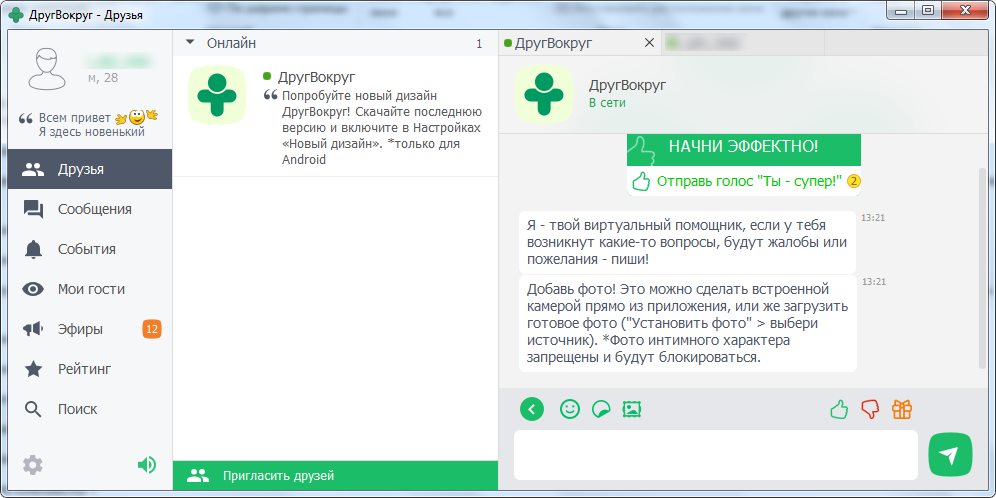
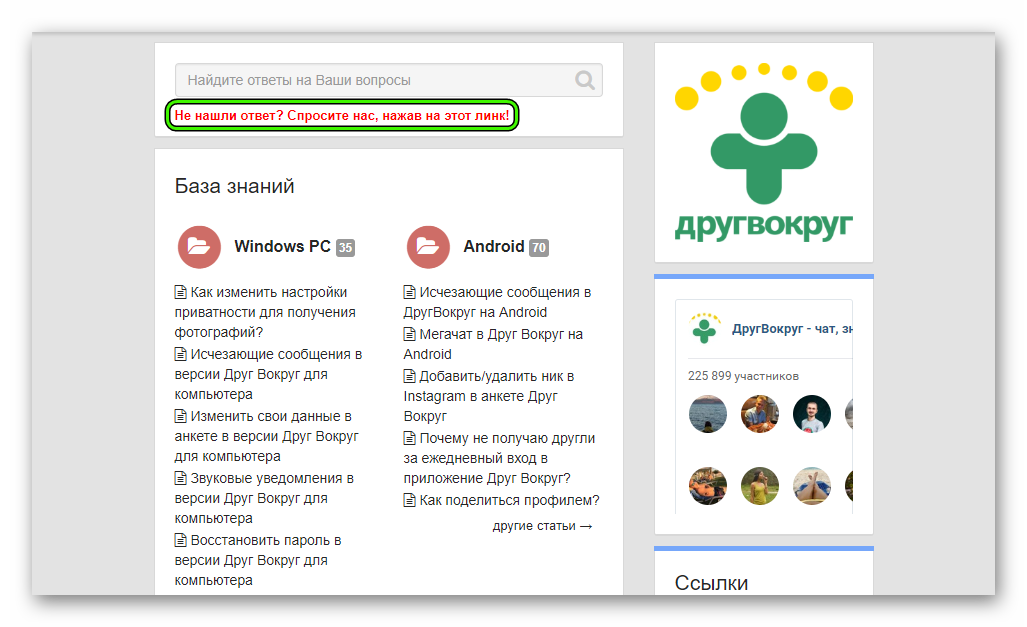
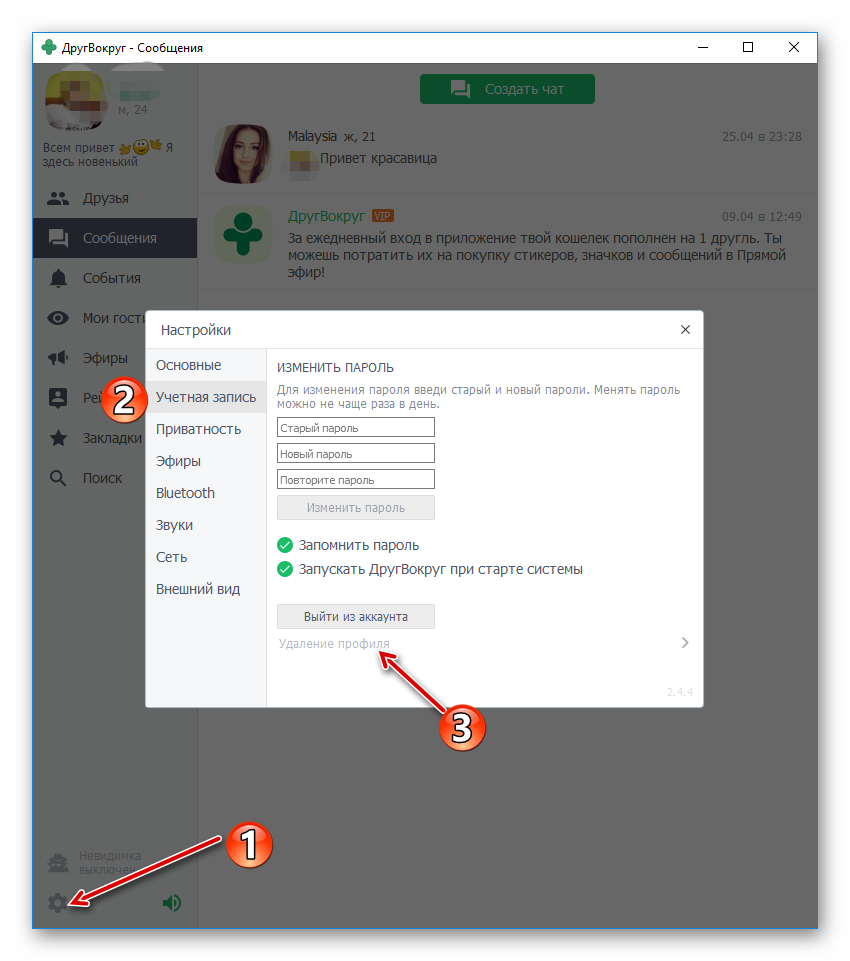
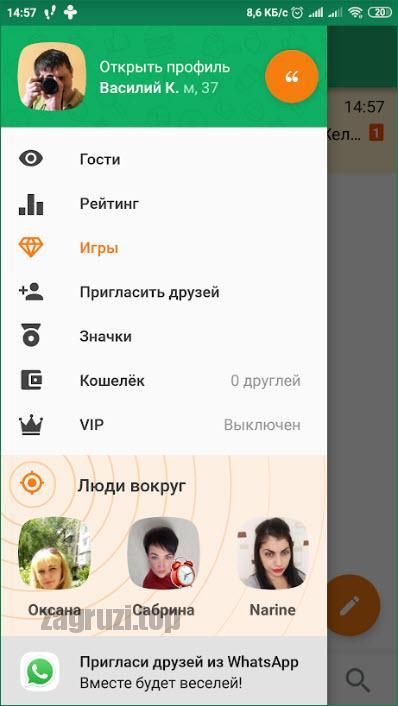
 Друг Вокруг остается сайтом знакомств, где главное преимущество – общие чаты и поиск людей по указанным параметрам. Поэтому, рекламная деятельность, дублирование страниц и рассылка спама по базе – запрещенные действия.
Друг Вокруг остается сайтом знакомств, где главное преимущество – общие чаты и поиск людей по указанным параметрам. Поэтому, рекламная деятельность, дублирование страниц и рассылка спама по базе – запрещенные действия.
 Чтобы исправить ситуацию, нужно восстановить потерянный или забытый пароль.
Чтобы исправить ситуацию, нужно восстановить потерянный или забытый пароль.  Поэтому добавив человека в черный список можно спать спокойно, ведь он об этом не узнает.
Поэтому добавив человека в черный список можно спать спокойно, ведь он об этом не узнает.